Page 1
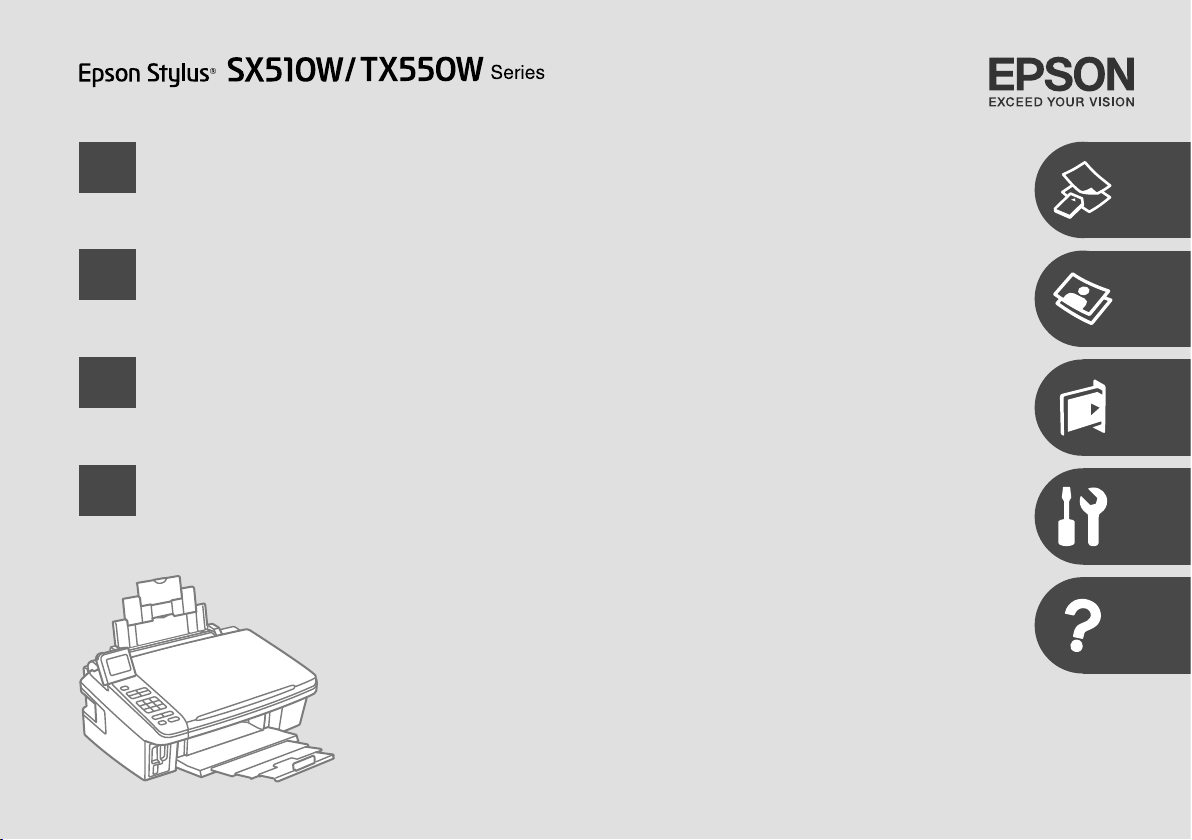
EN
Basic Operation Guide
- for use without a computer -
FR
DE
NL
Guide des opérations de base
- pour l’utilisation sans l’aide d’un ordinateur -
Benutzerhandbuch - Grundlagen
- für die Verwendung ohne Computer -
Basishandleiding
- voor gebruik zonder computer -
Page 2

About This Guide
À propos de ce guide
Informationen zu diesem Handbuch
Deze handleiding
Follow these guidelines as you read your instructions:
Respectez les directives suivantes lorsque vous lisez les instructions :
Beachten Sie Folgendes beim Lesen der Anweisungen:
Houd u bij het lezen aan de volgende richtlijnen:
Warning:
Warnings must be followed
carefully to avoid bodily injury.
Attention :
avertissement à suivre à la
lettre pour éviter des blessures
corporelles.
Warnung:
Warnhinweise müssen
genau befolgt werden, um
Verletzungen zu vermeiden.
Waarschuwing:
Waarschuwingen moeten
zorgvuldig worden opgevolgd om
lichamelijk letsel te voorkomen.
2
w c
Caution:
Cautions must be observed
to avoid damage to your
equipment.
Important :
mise en garde à respecter pour
éviter d’endommager votre
équipement.
Vorsicht:
Vorsichtshinweise müssen
befolgt werden, um
Geräteschäden zu vermeiden.
Let op:
Voorzorgsmaatregelen worden aangegeven
met ‘Let op’ en moeten worden nageleefd
om schade aan de apparatuur te voorkomen.
Must be observed to avoid
bodily injury and damage to
your equipment.
À respecter pour éviter des
blessures corporelles et pour
éviter d’endommager votre
installation.
Muss befolgt werden, um
körperliche Schäden oder
Schäden an Ihren Geräten zu
vermeiden.
Moet worden nageleefd om
lichamelijk letsel en schade aan
de apparatuur te voorkomen.
Q R &
Note:
Notes contain important
information and hints for using
the printer.
Remarque :
informations importantes et
conseils d’utilisation relatifs à
l’imprimante.
Hinweis:
Hinweise enthalten wichtige
Informationen und Tipps zur
Verwendung des Druckers.
Opmerking:
Opmerkingen bevatten
belangrijke informatie en tips
voor het gebruik van de printer.
Indicates a page number where
additional information can be
found.
Indique un numéro de
page où des informations
supplémentaires sont
disponibles.
Weist auf eine Seite hin, auf der
weitere Informationen zu nden
sind.
Een verwijzing naar een pagina
waar extra informatie te vinden
is.
Page 3

Copyright Notice
Mise en garde relative aux droits d’auteur
Hinweis zum Copyright
Auteursrechten
No part of this publication may be reproduced, stored in a retrieval system, or transmitted in any form or by any means, electronic, mechanical, photocopying, recording, or otherwise, without the prior
written permission of Seiko Epson Corporation. The information contained herein is designed only for use with this product. Epson is not responsible for any use of this information as applied to other
printers.
Neither Seiko Epson Corporation nor its aliates shall be liable to the purchaser of this product or third parties for damages, losses, costs, or expenses incurred by the purchaser or third parties as a result of
accident, misuse, or abuse of this product or unauthorized modications, repairs, or alterations to this product, or (excluding the U.S.) failure to strictly comply with Seiko Epson Corporation’s operating and
maintenance instructions.
Seiko Epson Corporation shall not be liable for any damages or problems arising from the use of any options or any consumable products other than those designated as Original Epson Products or Epson
Approved Products by Seiko Epson Corporation.
Seiko Epson Corporation shall not be held liable for any damage resulting from electromagnetic interference that occurs from the use of any interface cables other than those designated as Epson Approved
Products by Seiko Epson Corporation.
EPSON® and EPSON STYLUS® are registered trademarks, and Exceed Your Vision is a trademark of Seiko Epson Corporation.
SDHC™ is a trademark.
Memory Stick, Memory Stick Duo, Memory Stick PRO, Memory Stick PRO Duo, Memory Stick PRO-HG Duo, Memory Stick M icro, MagicGate Memory Stick, and MagicGate Memory Stick Duo are trademarks
of Sony Corporation.
xD-Picture Card™ is a trademark of Fuji Photo Film Co., Ltd.
General Notice: Other product names used herein are for identication purposes only and may be trademarks of their respective owners. Epson disclaims any and all rights in those marks.
3
Page 4

Contents
EN
Important Safety Instructions ............................................................................................................................. 6
Guide to Control Panel .......................................................................................................................................... 8
Adjusting the Angle of the LCD Screen .........................................................................................................10
Using the LCD Screen...........................................................................................................................................11
Handling Media
Selecting Paper ..................................................................................................................................................14
Loading Paper ....................................................................................................................................................16
Inserting a Memory Card ...............................................................................................................................18
Placing Originals ...............................................................................................................................................20
Copying and Scanning
Copying Documents ........................................................................................................................................22
Copying Photos .................................................................................................................................................24
Scan to a Computer .........................................................................................................................................26
Menu List .............................................................................................................................................................27
Printing from a Memory Card
Printing Photos ..................................................................................................................................................30
Printing from an Index Sheet........................................................................................................................32
Printing from a USB Flash Drive ...................................................................................................................35
Menu List .............................................................................................................................................................36
Setup Mode (Maintenance)
Checking the Ink Cartridge Status ..............................................................................................................40
Checking/Cleaning the Print Head .............................................................................................................42
Aligning the Print Head ..................................................................................................................................44
PictBridge Setup................................................................................................................................................46
Menu List .............................................................................................................................................................48
Solving Problems
Error Messages ...................................................................................................................................................52
Replacing Ink Cartridges ................................................................................................................................56
Paper Jam ............................................................................................................................................................60
Print Quality/Layout Problems .....................................................................................................................62
Contacting Customer Support.....................................................................................................................66
Index ..........................................................................................................................................................................68
Table des matières
FR
Consignes de sécurité importantes .................................................................................................................. 6
Guide du panneau de contrôle ..........................................................................................................................8
Réglage de l’angle de l’écran LCD ...................................................................................................................10
Utilisation de l’écran LCD .................................................................................................................................... 11
Gestion des supports
Sélection du papier ..........................................................................................................................................14
Chargement du papier ...................................................................................................................................16
Insertion d’une carte mémoire ....................................................................................................................18
Mise en place des originaux .........................................................................................................................20
Copie et numérisation
Copie de documents .......................................................................................................................................22
Copie de photos ................................................................................................................................................ 24
Numérisation vers un ordinateur ................................................................................................................26
Liste des menus ................................................................................................................................................. 27
Impression à partir d’une carte mémoire
Impression de photos .....................................................................................................................................30
Impression à partir d’une feuille d’index ..................................................................................................32
Impression à partir d’une clé USB à mémoire Flash ............................................................................. 35
Liste des menus ................................................................................................................................................. 36
Mode Cong (Maintenance)
Vérication de l’état de la cartouche d’encre ..........................................................................................40
Vérication/nettoyage de la tête d’impression ......................................................................................42
Alignement de la tête d’impression ...........................................................................................................44
Conguration PictBridge ...............................................................................................................................46
Liste des menus ................................................................................................................................................. 48
Résolution des problèmes
Messages d’erreur .............................................................................................................................................52
Remplacement des cartouches d’encre ...................................................................................................56
Bourrage papier ................................................................................................................................................60
Problèmes de qualité d’impression/de disposition ..............................................................................62
Contacter le service clientèle .......................................................................................................................66
Index ..........................................................................................................................................................................69
4
Page 5
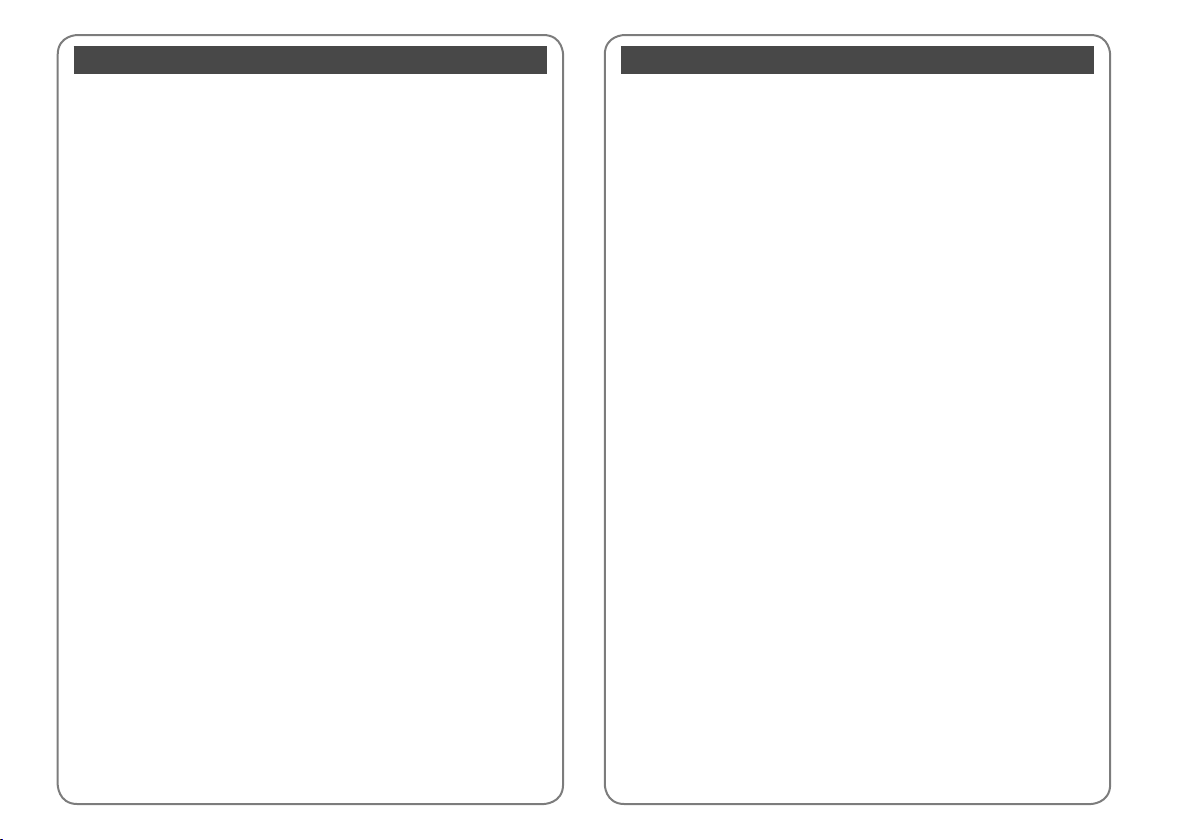
Inhalt
DE
Wichtige Sicherheitshinweise ............................................................................................................................. 6
Erläuterungen zum Bedienfeld ..........................................................................................................................8
Einstellen des Stellwinkels der LCD-Anzeige...............................................................................................10
Verwendung der LCD-Anzeige .........................................................................................................................11
Handhabung von Medien
Papier auswählen ..............................................................................................................................................14
Papier einlegen ..................................................................................................................................................16
Einsetzen einer Speicherkarte......................................................................................................................18
Originale einlegen ............................................................................................................................................ 20
Kopieren und Scannen
Dokumente kopieren ......................................................................................................................................22
Fotos kopieren ................................................................................................................................................... 24
Scannen auf einen Computer ......................................................................................................................26
Menüliste .............................................................................................................................................................27
Von der Speicherkarte drucken
Fotos drucken.....................................................................................................................................................30
Drucken von einem Indexblatt ....................................................................................................................32
Drucken von einem USB-Flashlaufwerk ...................................................................................................35
Menüliste .............................................................................................................................................................36
Setup-Modus (Wartung)
Status der Tintenpatronen prüfen ..............................................................................................................40
Druckkopf prüfen/reinigen ...........................................................................................................................42
Druckkopf ausrichten ...................................................................................................................................... 44
Pictbridge-Setup ............................................................................................................................................... 46
Menüliste .............................................................................................................................................................48
Problemlösung
Fehlermeldungen ............................................................................................................................................. 52
Tintenpatronen ersetzen ...............................................................................................................................56
Papierstau ............................................................................................................................................................60
Qualitäts-/Layout-Probleme .........................................................................................................................62
Kontaktaufnahme mit dem Kundendienst..............................................................................................66
Index ..........................................................................................................................................................................70
Inhoud
NL
Belangrijke veiligheidsvoorschriften ................................................................................................................ 6
Bedieningspaneel ...................................................................................................................................................8
Display verzetten ...................................................................................................................................................10
Display gebruiken .................................................................................................................................................11
Media gebruiken
Papier selecteren ...............................................................................................................................................14
Papier laden ........................................................................................................................................................ 16
Geheugenkaart plaatsen ...............................................................................................................................18
Originelen plaatsen ..........................................................................................................................................20
Kopiëren en scannen
Documenten kopiëren ....................................................................................................................................22
Foto’s kopiëren ...................................................................................................................................................24
Scannen en opslaan op een computer ..................................................................................................... 26
Menu’s ...................................................................................................................................................................27
Afdrukken vanaf een geheugenkaart
Foto’s afdrukken ................................................................................................................................................30
Afdrukken vanaf een index ...........................................................................................................................32
Afdrukken vanaf een USB-stick ....................................................................................................................35
Menu’s ...................................................................................................................................................................36
Modus Instellen (Onderhoud)
Cartridgestatus controleren ..........................................................................................................................40
Printkop controleren/reinigen ..................................................................................................................... 42
Printkop uitlijnen ..............................................................................................................................................44
PictBridge-instellingen ...................................................................................................................................46
Menu’s ...................................................................................................................................................................48
Problemen oplossen
Foutmeldingen .................................................................................................................................................. 52
Cartridges vervangen ......................................................................................................................................56
Vastgelopen papier ..........................................................................................................................................60
Problemen met de afdrukkwaliteit/lay-out .............................................................................................62
Contact opnemen met de klantenservice ...............................................................................................66
Index ..........................................................................................................................................................................71
5
Page 6
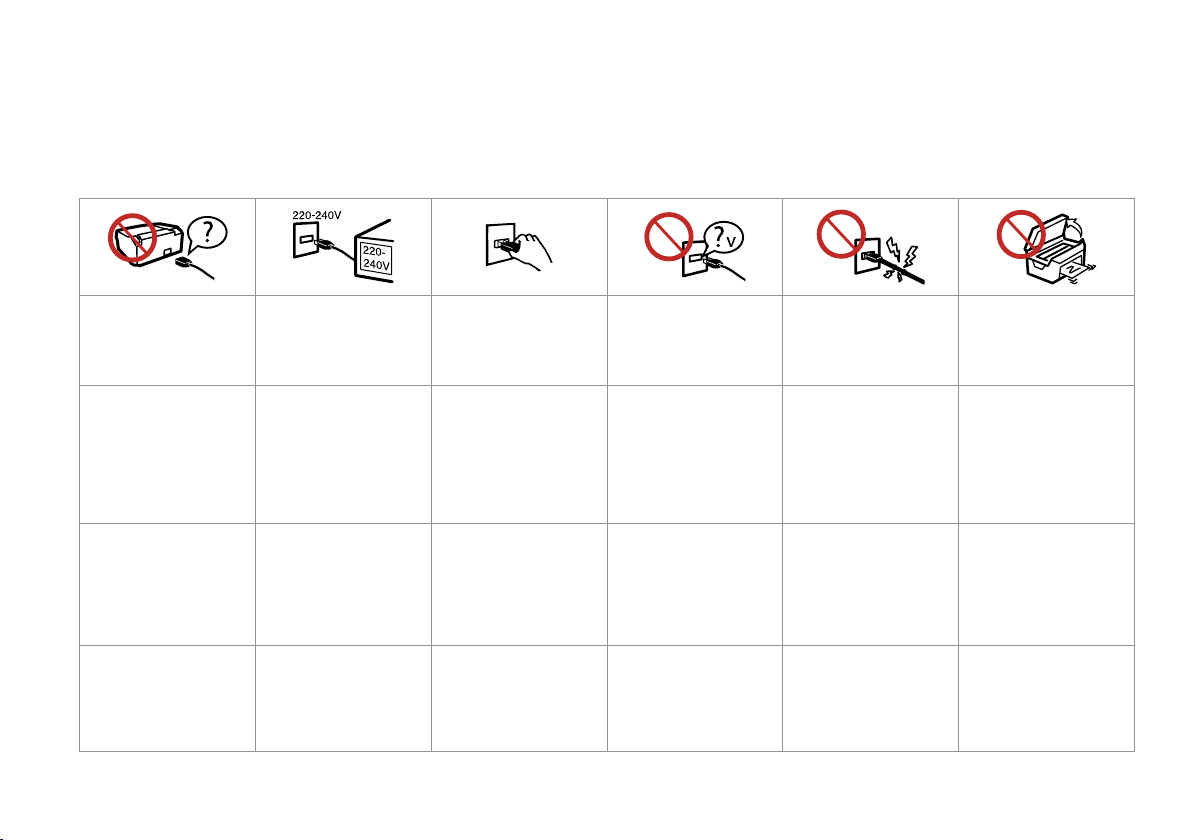
Important Safety Instructions
Consignes de sécurité importantes
Wichtige Sicherheitshinweise
Belangrijke veiligheidsvoorschriften
Use only the power cord that
comes with the printer. Use of
another cord may cause re or
shock. Do not use the cord with
any other equipment.
Utilisez uniquement le cordon
d’alimentation livré avec
l’imprimante. L’utilisation
d’un autre cordon pourrait
provoquer un incendie ou
une électrocution. N’utilisez
pas le cordon sur un autre
équipement.
Verwenden Sie nur das mit
diesem Drucker mitgelieferte
Netzkabel. Andere Kabel
können Feuer oder
Stromschläge verursachen.
Verwenden Sie das Kabel nicht
für andere Geräte.
Gebruik alleen het netsnoer
dat bij de printer is geleverd.
Gebruik van andere snoeren
kan brand of schokken
veroorzaken. Gebruik het snoer
niet met andere apparatuur.
6
Make sure the power cord
meets all relevant local safety
standards.
Assurez-vous que le cordon
d’alimentation correspond
à l’ensemble des normes de
sécurité locales applicables.
Sicherstellen, dass das
Stromkabel allen relevanten
lokalen Sicherheitsstandards
entspricht.
Controleer of het netsnoer aan
de lokale veiligheidsnormen
voldoet.
Place the printer near a wall
outlet where the power cord
can be easily unplugged.
Placez l’imprimante à
proximité d’une prise de
courant permettant de
débrancher aisément le cordon
d’alimentation.
Den Drucker neben einer
Wandsteckdose aufstellen,
aus der das Stromkabel leicht
abgezogen werden kann.
Plaats de printer in de buurt
van een stopcontact waar u
de stekker gemakkelijk kunt
uittrekken.
Use only the type of power
source indicated on the label.
Utilisez uniquement le type de
source d’alimentation indiqué
sur l’étiquette.
Nur die auf dem Etikett
angegebene Art von
Stromquelle verwenden.
Gebruik alleen het type
voeding dat op het etiket is
aangegeven.
Do not let the power cord
become damaged or frayed.
Veillez à éviter la détérioration
ou l’usure du cordon
d’alimentation.
Abscheuerung oder
Beschädigung des Stromkabels
vermeiden.
Zorg ervoor dat het netsnoer
niet beschadigd raakt.
Do not open the scanner unit
while copying, printing, or
scanning.
N’ouvrez pas le module
scanner lorsqu’une opération
de copie, d’impression ou de
numérisation est en cours.
Die Scanner-Einheit während
eines Kopier-, Druck- oder ScanVorgangs nicht önen.
Open de scannereenheid niet
tijdens het kopiëren, afdrukken
of scannen.
Page 7

Do not use aerosol products
that contain ammable gases
inside or around the printer.
Doing so may cause re.
N’utilisez pas de produits en
aérosol contenant des gaz
inammables à l’intérieur ou
à proximité de l’imprimante,
faute de quoi un incendie
risque de survenir.
Innerhalb oder in der Nähe des
Druckers keine Sprühprodukte
verwenden, die entzündliche
Gase enthalten. Dies könnte ein
Feuer verursachen.
Gebruik in de printer of in de
buurt van de printer geen
spuitbussen die ontvlambare
gassen bevatten. Dit kan brand
veroorzaken.
Except as specically explained
in your documentation, do not
attempt to service the printer
yourself.
Ne tentez jamais de réparer
le produit par vous-même,
sauf si cela est explicitement
mentionné dans la
documentation.
Nicht versuchen, den Drucker
selbst zu warten, es sei denn,
die Dokumentation enthält
ausdrückliche Erklärungen
dazu.
Probeer de printer niet zelf
te repareren, tenzij in de
documentatie speciek wordt
uitgelegd hoe u dit moet doen.
Keep ink cartridges out of the
reach of children and do not
drink the ink.
Maintenez les cartouches
d’encre hors de portée des
enfants et ne buvez pas l’encre.
Tintenpatronen außerhalb
der Reichweite von Kindern
aufbewahren. Tinte nicht
trinken.
Houd cartridges buiten het
bereik van kinderen. Inkt niet
drinken.
If ink gets on your skin, wash
it o with soap and water. If it
gets in your eyes, ush them
immediately with water. If
you still have discomfort or
vision problems, see a doctor
immediately.
En cas de contact de l’encre
avec la peau, nettoyez à l’eau et
au savon. En cas de contact de
l’encre avec les yeux, rincez-les
abondamment avec de l’eau.
Si une gêne ou des problèmes
de vision persistent, consultez
immédiatement un médecin.
Im Falle von Hautkontakt
die Tinte mit Wasser und
Seife abwaschen. Im Falle
von Augenkontakt sofort
mit Wasser auswaschen. Bei
Sehstörungen oder anderen
Beschwerden, sofort einen Arzt
aufsuchen.
Als u inkt op uw huid krijgt,
wast u de plek met water
en zeep. Als u inkt in uw
ogen krijgt, moet u uw ogen
onmiddellijk uitspoelen met
water. Raadpleeg onmiddellijk
een arts als u daarna nog
steeds ongemak ondervindt.
Do not shake ink cartridges
after opening their packages;
this can cause leakage.
An d’éviter tout risque de
fuite, ne secouez pas les
cartouches d’encre une fois les
emballages ouverts.
Nach dem Önen der
Verpackung dürfen
Tintenpatronen nicht
geschüttelt werden, da sonst
Tinte austreten kann.
Schud cartridges niet na het
openen van de verpakking. Dit
kan lekkage veroorzaken.
If you remove an ink cartridge
for later use, protect the ink
supply area from dirt and
dust and store it in the same
environment as the printer. Do
not touch the ink supply port
or surrounding area.
Si vous retirez une cartouche
d’encre pour la réutiliser
ultérieurement, protégez la
zone d’alimentation en encre
contre les salissures et la
poussière et stockez-la dans
le même environnement que
l’imprimante. Ne touchez pas
l’orice d’alimentation en encre
de la cartouche, ni la zone qui
l’entoure.
Wird eine Tintenpatrone zum
späteren Gebrauch entfernt,
den Tintenzufuhrbereich
vor Staub und Schmutz
schützen und die Patrone in
derselben Umgebung wie den
Drucker aufbewahren. Die
Tintenversorgungsönung
oder den umgebenden Bereich
nicht berühren.
Als u een cartridge wilt
verwijderen voor later, moet
u er wel voor zorgen dat de
inkttoevoer wordt beschermd
tegen stof en vuil. Bewaar
de cartridge in dezelfde
omgeving als de printer. Raak
de inkttoevoer of het gebied
eromheen niet aan.
7
Page 8

Guide to Control Panel
Guide du panneau de contrôle
Erläuterungen zum Bedienfeld
Bedieningspaneel
a b
P
Turns on/o printer. Enters Copy mode. Enters Memory Card
Met l’imprimante
sous/hors tension.
Schaltet Drucker
ein/aus.
Printer uit-/aanzetten. Modus Kopiëren
r C J u
Enters Photo mode. Enters Scan mode.
Permet d’activer le
mode Photo.
Ruft den Modus Foto
auf.
Modus Foto activeren. Modus Scannen
Permet d’activer le
mode Copie.
Ruft den Modus
Kopieren auf.
activeren.
mode.
Permet d’activer le
mode Carte mém.
Geht in den
Speicherkarte-Mode.
Modus Geheugenkaart
activeren.
Permet d’activer le
mode Num.
Ruft den Modus
Scannen auf.
activeren.
8
Page 9
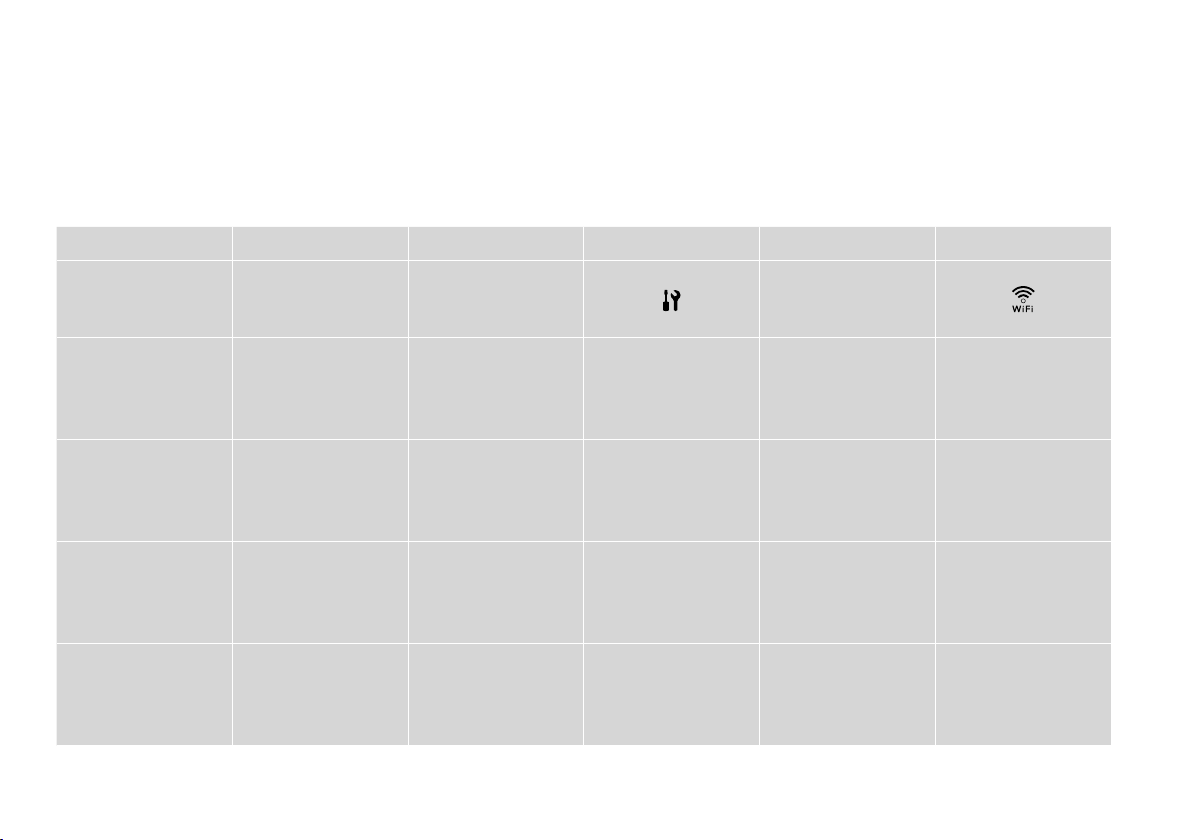
Control panel design varies by area.
La conception du panneau de contrôle varie d’un pays à l’autre.
Bedienfeldaufbau variiert je nach Land/Region.
Het bedieningspaneel kan per land verschillen.
c d e f g h
+, -
Sets the number of copies. Selects photos and menu
Permet de dénir le
nombre de copies.
Stellt die Anzahl der
Kopien ein.
Aantal exemplaren
instellen.
u, d, l, r, OK
items.
Permettent de sélectionner
les photos et les éléments
de menu.
Wählt Fotos und
Menüpunkte aus.
Foto’s en menu-items
selecteren.
x
Displays detailed settings
for each mode.
Ache les paramètres
détaillés de chaque mode.
Zeigt detaillierte
Einstellungen für jeden
Modus an.
Gedetailleerde instellingen
per modus weergeven.
y
Enters Setup mode. Stops copying/ printing or
Permet d’activer le mode
Cong.
Ruft den Modus Setup auf. Hält Kopier-/Druckvorgang
Modus Instellen activeren. Kopiëren/afdrukken
resets settings.
Permet d’arrêter la
copie/l’impression ou de
réinitialiser les paramètres.
an oder setzt Einstellungen
zurück.
stoppen of instellingen
resetten.
Shows the wireless
network status.
Ache l’état du réseau
sans l.
Zeigt den Status des
Drahtlosnetzwerks.
Status van het draadloze
netwerk weergeven.
9
Page 10

i j k
Adjusting the Angle of the LCD Screen
Réglage de l’angle de l’écran LCD
Einstellen des Stellwinkels der LCD-Anzeige
Display verzetten
Cancels/returns to the
previous menu.
Permet d’annuler/de
retourner au menu
précédent.
Bricht Vorgänge ab/geht
zurück zum vorherigen
Menü.
Annuleren/terugkeren
naar vorig menu.
10
y
Changes the view of
photos or crops the
photos.
Starts copying/ printing.
x
You can raise and adjust the angle of the LCD screen for better viewing.
Permet de modier
l’achage des photos ou
de rogner les photos.
Permet de lancer la copie/
l’impression.
Vous pouvez augmenter et régler l’angle de l’écran LCD pour une meilleure
visualisation.
Der Stellwinkel der LCD-Anzeige kann zur besseren Sicht eingestellt werden.
Voor een goede leesbaarheid kunt u het display naar wens hoger of lager
zetten.
Ändert die Fotoansicht
oder schneidet Fotos aus.
Weergave van foto’s
wijzigen of foto’s
bijsnijden.
Startet Kopier-/
Druckvorgang.
Kopiëren/afdrukken
starten.
Page 11

Using the LCD Screen
Utilisation de l’écran LCD
Verwendung der LCD-Anzeige
Display gebruiken
Use + or - to set the
number of copies for
the selected photo.
a b c d e f
Press l or r to select
the setting item.
Press u or d to select
the menu item.
Press r to open the
setting item list.
Press l or r to
change the photo
displayed on the LCD
screen.
The icon is
displayed on a
cropped image.
Dénissez le nombre
de copies de la photo
sélectionnée à l’aide
de la touche + ou -.
Stellen Sie mit +
oder - die Anzahl
der Ausdrucke für
das ausgewählte
Foto ein.
Met + of - stelt
u het aantal
exemplaren voor de
geselecteerde foto in.
Appuyez sur l ou sur
r pour sélectionner
l’élément de
paramétrage.
Drücken Sie l oder
r, um die Einstellung
auszuwählen.
Met l of r selecteert
u een instelling voor
een item.
Appuyez sur u ou sur
d pour sélectionner
l’élément de menu.
Drücken Sie u
oder d, um den
Menüpunkt
auszuwählen.
Met u of d selecteert
u een menu-item.
Appuyez sur r
pour ouvrir la liste
des éléments de
paramétrage.
Drücken Sie r, um
die Einstellungsliste
zu önen.
Met r opent u een
lijst met instellingen.
Appuyez sur l ou
sur r pour changer
la photo achée sur
l’écran LCD.
Drücken Sie l oder
r, um das in der LCDAnzeige angezeigte
Foto zu ändern.
Met l of r geeft u
een andere foto weer
op het display.
L’icône s’ache au
niveau des images
rognées.
Das -Symbol
wird auf einem
ausgeschnittenen
Bild angezeigt.
Bij een foto die is
bijgesneden, wordt
het pictogram
weergegeven.
11
Page 12

The actual screen display may dier slightly from those shown in this guide.
Les écrans achés peuvent être légèrement diérents de ceux indiqués dans ce guide.
Der tatsächliche Inhalt der LCD-Anzeige kann leicht von dem in dieser Anleitung dargestellten Inhalt abweichen.
Wat u precies op het display ziet, kan licht afwijken van de afbeeldingen in deze handleiding.
12
g
When you have more than 999 photos on your memory card, the LCD screen displays a message to
let you select a group. Images are sorted by the date they were taken. To select and show images
in a group, press u or d to select a group and then press OK. To re-select a group, press , Select
Location, and then select Group Select.
Si la carte mémoire contient plus de 999 photos, l’écran LCD ache un message vous permettant
de sélectionner un groupe. Les images sont classées en fonction de la date à laquelle elles ont été
prises. Pour sélectionner et acher des images dans un groupe, appuyez sur u ou d de manière à
sélectionner un groupe, puis appuyez sur OK. Pour sélectionner de nouveau un groupe, appuyez sur
, sur Sélect. empl., puis sélectionnez Sélect. gpe.
Wenn mehr als 999 Fotos auf der Speicherkarte enthalten sind, wird in der LCD-Anzeige eine
Meldung zur Auswahl einer Gruppe angezeigt. Die Fotos werden nach Aufnahmedatum sortiert. Zur
Auswahl und Anzeige von Bildern in einer Gruppe, drücken Sie u oder d, um eine Gruppe zu wählen
und drücken Sie anschließend OK. Um eine Gruppe erneut auszuwählen, drücken Sie , Standort
wählen und wählen Sie dann Gruppenwahl.
Als er meer dan 999 foto’s op uw geheugenkaart staan, wordt u op het display gevraagd een groep
te selecteren. De afbeeldingen worden gesorteerd op opnamedatum. Als u de afbeeldingen in een
groep wilt selecteren en weergeven, drukt u op u of d om een groep te selecteren. Druk vervolgens
op OK. Als u een groep opnieuw wilt selecteren, drukt u op , Locatie selecteren en selecteert u
Groep sel.
Q
After 13 minutes of inactivity, the
screen turns black to save energy.
Press any button (except P On) to
return the screen to its previous
state.
L’écran s’éteint à l’issue de
13 minutes d’inactivité an
d’économiser l’énergie. Appuyez
sur n’importe quelle touche (à
l’exception de la touche P On)
pour rétablir l’état antérieur de
l’écran.
Wenn innerhalb von 13 Minuten
keine Aktivität erfolgt, erlischt der
Bildschirm, um Energie zu sparen.
Durch Drücken einer beliebigen
Taste (mit Ausnahme von POn)
kehrt der Bildschirm in seinen
vorherigen Zustand zurück.
Na 13 minuten inactiviteit wordt
het scherm zwart om energie
te besparen. Druk op een
willekeurige knop (behalve P On)
om terug te keren naar het laatst
weergegeven scherm.
Page 13

Handling Media
Gestion des supports
Handhabung von Medien
Media gebruiken
13
Page 14
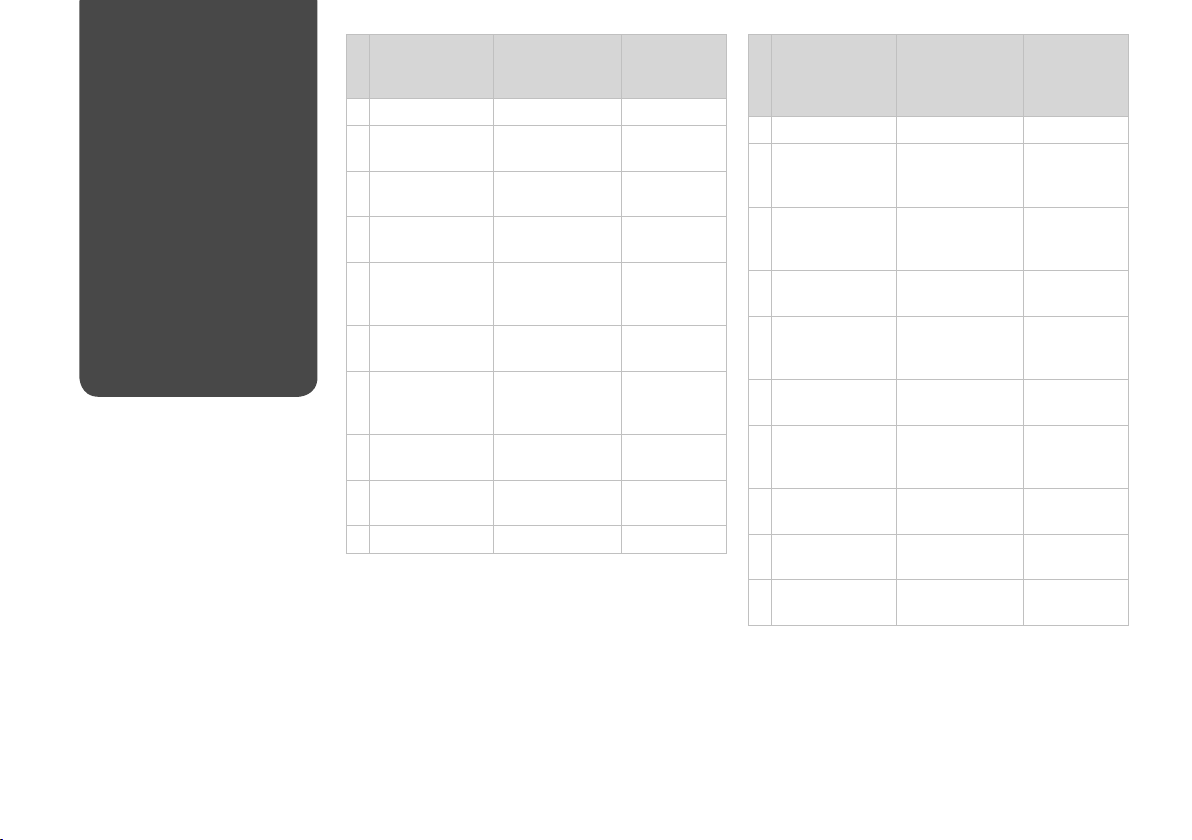
Selecting Paper
Sélection du papier
Papier auswählen
Papier selecteren
The availability of special paper
varies by area.
La disponibilité du papier spécial
varie selon les pays.
Die Verfügbarkeit von Spezialpapier
variiert je nach Land/Region.
De beschikbaarheid van speciaal
papier verschilt per land.
If you want to print
on this paper... *³
a Plain paper Plain Paper [12 mm] *¹ *²
b Epson Bright White
Ink Jet Paper
c Epson Premium Ink
Jet Plain Paper
d Epson Matte Paper
- Heavyweight
e Epson Photo
Quality Ink Jet
Paper
f Epson Premium
Glossy Photo Paper
g Epson Premium
Semigloss Photo
Paper
h Epson Ultra Glossy
Photo Paper
i Epson Glossy
Photo Paper
j Epson Photo Paper Photo Paper 20
*1 Paper with a weight of 64 to 90 g/m².
*2 30 sheets for paper that already has printing on one side.
*3 See the table on the right-hand side for the English paper
names.
Choose this Paper
Type on the LCD
screen
Plain Paper 80 *²
Plain Paper 80 *²
Matte 20
Matte 80
Prem. Glossy 20
Prem. Glossy 20
Ultra Glossy 20
Glossy 20
Loading
capacity
(sheets)
Si vous souhaitez
procéder à
l’impression sur ce
papier... *³
a Papier ordinaire Pap ordi [12 mm] *¹ *²
b Papier jet d’encre
blanc brillant
Epson
c Papier ordinaire jet
d’encre Premium
Epson
d Papier mat épais
Epson
e Papier couché
qualité photo
Epson
f Papier photo glacé
Premium Epson
g Papier photo semi-
glacé Premium
Epson
h Papier photo ultra-
glacé Epson
i Papier photo glacé
Epson
j Papier photo
Epson
*1 Papier dont le grammage est compris entre 64 et 90 g/m².
*2 30 feuilles de papier déjà imprimé d’un côté.
*3 Reportez-vous au tableau situé sur le côté droit pour les noms
de papier français.
Sélectionnez ce
type de papier sur
l’écran LCD
Pap ordi 80 *²
Pap ordi 80 *²
Mat 20
Mat 80
Glacé Prem 20
Glacé Prem 20
Ultra-glacé 20
Glacé 20
Papier ph. 20
Capacité de
chargement
(feuilles)
14
Page 15
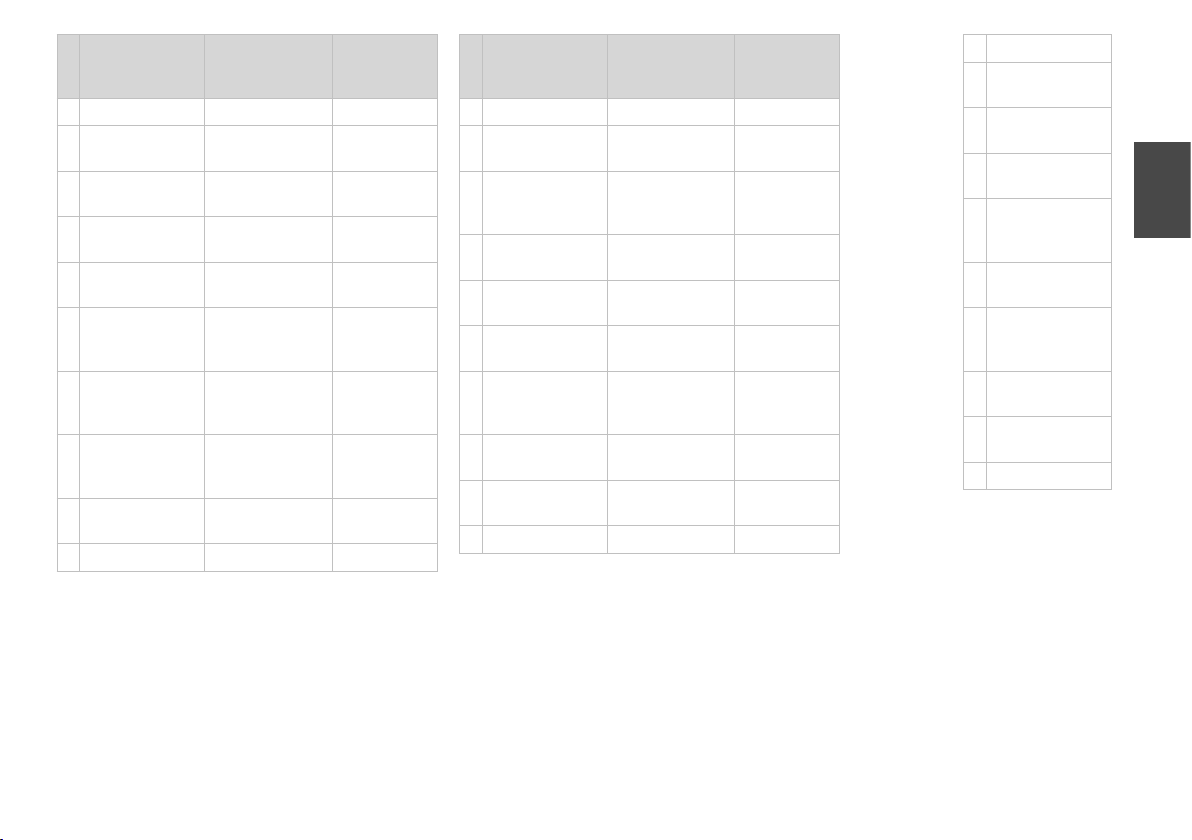
Zu bedruckendes
Papier... *³
a Normalpapier Normalpapier [12 mm] *¹ *²
b Epson Weißes
Tintenstrahlpapier
c Epson
Normalpapier
d Epson Mattes
Papier - schwer
e Epson Fotoqualität-
Tintenstrahlpapier
f Epson Premium-
HochglanzFotopapier
g Epson Premium-
SeidenglanzFotopapier
h Epson
UltrahochglanzFotopapier
i Epson Fotopapier,
glänzend
j Epson Fotopapier Fotopapier 20
*1 Papier mit einem Gewicht von 64 bis 90 g/m².
*2 30 Blatt bei Papier, das bereits auf einer Seite bedruckt ist.
*3 Englische Papierbezeichnungen, siehe Tabelle rechts.
Diese Papiersorte
auf der LCDAnzeige wählen
Normalpapier 80 *²
Normalpapier 80 *²
Matte 20
Matte 80
Prem.Glossy 20
Prem.Glossy 20
Ultra Glossy 20
Glänzend 20
Ladekapazität
(Blatt)
Als u hierop wilt
afdrukken... *³
a Gewoon papier Gewoon pap. [12 mm] *¹ *²
b Epson Inkjetpapier
helderwit
c Epson Gewoon
inkjetpapier
Premium
d Epson Mat papier
zwaar
e Epson Inkjetpapier
fotokwaliteit
f Epson Fotopapier
glanzend Premium
g Epson Fotopapier
halfglanzend
Premium
h Epson Fotopapier
ultraglanzend
i Epson Fotopapier
glanzend
j Epson Fotopapier Fotopapier 20
*1 Papier met een gewicht van 64 tot 90 g/m².
*2 30 vel als het papier aan één zijde is bedrukt.
*3 Zie de tabel hiernaast (rechts) voor de papiernamen in het
Engels.
Kiest u bij Pap.soort
op het display deze
instelling
Gewoon pap. 80 *²
Gewoon pap. 80 *²
Matte 20
Matte 80
Prem.Glossy 20
Prem.Glossy 20
Ultra Glossy 20
Glanzend 20
Laadcapaciteit
(vellen)
a Plain paper
b Epson Bright White
Ink Jet Paper
c Epson Premium Ink
Jet Plain Paper
d Epson Matte Paper
- Heavyweight
e Epson Photo
Quality Ink Jet
Paper
f Epson Premium
Glossy Photo Paper
g Epson Premium
Semigloss Photo
Paper
h Epson Ultra Glossy
Photo Paper
i Epson Glossy
Photo Paper
j Epson Photo Paper
15
Page 16

Loading Paper
Chargement du
papier
Papier einlegen
Papier laden
A B
Open and slide out.
Ouvrez et dépliez.
Önen und herausziehen.
Openen en uitschuiven.
Q
See the online User’s Guide when
using Legal size paper.
Lors de l’utilisation de papier au
format Legal, reportez-vous au
Guide d’utilisation en ligne.
Informationen zur Verwendung
der Papiergröße Legal nden Sie
im Online-Benutzerhandbuch.
Zie de onlineGebruikershandleiding bij gebruik
van papier van Legal-formaat.
Flip forward.
Rabattez vers l’avant.
Nach vorne klappen.
Naar voren klappen.
C
Pinch and slide the edge guide.
Pincez et faites glisser le guide
latéral.
Die Papierführungsschiene
zusammendrücken und verschieben.
Inknijpen en zijgeleider verschuiven.
16
D E
Load printable side up.
Chargez le côté imprimable vers le
haut.
Mit bedruckbarer Seite nach oben
einlegen.
Papier laden met afdrukzijde naar
boven.
Fit.
Réglez.
Anp.
Passen.
Q
Do not load paper above the
H arrow mark inside the edge
guide.
Ne chargez pas de papier au-delà
du repère en forme de èche
H situé à l’intérieur du guide
latéral.
Legen Sie Papier nur bis zur
Pfeilmarkierung H innen an der
Kantenführung ein.
Laat het papier niet boven de
pijl H aan de binnenzijde van de
zijgeleider komen.
Page 17

F
Flip back.
Rabattez.
Nach hinten kl.
Terugklappen.
Q
Align the edges of the paper
before loading.
Alignez les bords du papier avant
de le charger.
Vor dem Einlegen des Papiers die
Kanten ausrichten.
Maak de randen van het papier
mooi recht vóór het laden.
Q
Do not use paper with binder
holes.
N’utilisez pas de papier perforé.
Verwenden Sie kein gelochtes
Papier.
Gebruik geen geperforeerd papier.
17
Page 18

Inserting a Memory
Card
Insertion d’une carte
mémoire
Einsetzen einer
Speicherkarte
Geheugenkaart
plaatsen
A B
Insert one card at a time.
Insérez une carte à la fois.
Jeweils nur eine Karte einsetzen.
Eén kaart tegelijk plaatsen.
Check the light stays on.
Assurez-vous que le voyant reste
allumé.
Die Anzeigen müssen leuchten.
Kijken of lampje blijft branden.
c
Do not try to force the card all the
way into the slot. It should not be
fully inserted.
N’essayez pas d’insérer
complètement la carte dans
l’emplacement. Elle ne doit pas
être insérée complètement.
Versuchen Sie nicht, die Karte mit
Gewalt ganz in den Kartenschlitz
zu schieben. Sie sollte noch etwas
herausstehen.
Probeer de kaart niet helemaal in
de sleuf te duwen. De kaart kan er
niet helemaal in.
Removing a Memory
Card
Retrait d’une carte
mémoire
Speicherkarte
entfernen
Geheugenkaart
verwijderen
18
A B
Check the light stays on.
Assurez-vous que le voyant reste
allumé.
Die Anzeigen müssen leuchten.
Kijken of lampje blijft branden.
Remove.
Retirez.
Entfernen.
Verwijderen.
Q
On Flashing
Allumé Clignotant
Ein Blinkt
Aan Knippert
Page 19

xD-Picture Card
xD-Picture Card Type M
xD-Picture Card Type M+
xD-Picture Card Type H
SD
SDHC
MultiMediaCard
MMCplus
MMCmobile *
CompactFlash
Microdrive
MMCmicro *
miniSD *
miniSDHC *
microSD *
microSDHC *
Memory Stick
Memory Stick PRO
MagicGate Memory Stick
Memory Stick Duo *
Memory Stick PRO Duo *
Memory Stick PRO-HG Duo *
MagicGate Memory Stick Duo *
Memory Stick Micro *
*Adapter required
*Adaptateur requis
*Adapter erforderlich
*Adapter nodig
c
If the memory card needs an adapter then attach it before
inserting the card into the slot, otherwise the card may get stuck.
Si la carte mémoire nécessite un adaptateur, installez l’adaptateur
avant d’insérer la carte dans l’emplacement, faute de quoi la carte
risque de rester coincée.
Wenn für die Speicherkarte ein Adapter erforderlich ist, dann
schließen Sie diesen vor dem Einsetzen der Karte an. Ansonsten
kann sich die Karte verhaken.
Als de geheugenkaart een adapter nodig heeft, moet u de kaart
in de adapter plaatsen voordat u ze samen in de sleuf plaatst.
Anders kan de kaart vastraken.
19
Page 20

Placing Originals
Mise en place des
originaux
Originale einlegen
Originelen plaatsen
A B
Place face-down horizontally.
Placez horizontalement, face vers
le bas.
Einlegen (Druckseite nach unten).
Horizontaal leggen met de
afdrukzijde naar beneden.
Q
You can copy one photo or multiple photos of dierent sizes at the same
time, as long as they are larger than 30 × 40 mm.
Vous pouvez copier une ou plusieurs photos de diérentes tailles à la fois
(dans la mesure où leur taille est supérieure à 30 × 40 mm).
Sie können gleichzeitig ein Foto oder mehrere Fotos verschiedener Größen
kopieren, wenn diese größer als 30 × 40 mm sind.
U kunt een of meer foto’s van verschillende formaten tegelijk kopiëren,
zolang ze groter zijn dan 30 × 40 mm.
20
Slide to the corner.
Faites glisser vers le coin.
In die Ecke schieben.
In de hoek schuiven.
Place photos 5 mm apart.
Espacez les photos de 5 mm.
Fotos mit 5 mm Abstand einlegen.
Foto’s 5 mm van elkaar houden.
Page 21

Copying and Scanning
Copie et numérisation
Kopieren und Scannen
Kopiëren en scannen
21
Page 22

Copying Documents
Copie de documents
Dokumente
kopieren
Documenten
kopiëren
A R & 16 B R & 20 C
D E
Set the number of copies.
Dénissez le nombre de copies.
Kopienanzahl eingeben.
Aantal exemplaren instellen.
22
Load paper.
Chargez du papier.
Papier einlegen.
Papier laden.
Select a color mode.
Sélectionnez un mode de couleur.
Farbmodus wählen.
Kleurmodus selecteren.
Place original horizontally.
Placez l’original horizontalement.
Original horizontal einlegen.
Origineel horizontaal leggen.
Enter the Copy mode.
Activez le mode Copie.
Kopieren-Modus wählen.
Modus Kopiëren activeren.
F G
Enter the Layout menu.
Activez le menu Dispo.
Layout-Menü aufrufen.
Menu Lay-out openen.
Select setting item.
Sélectionnez un élément de
paramétrage.
Einstellung auswählen.
Instelling selecteren.
Page 23

H J
Enter the copy setting menu.
Accédez au menu de paramétrage
des copies.
Das Kopiereinstellungsmenü
aufrufen.
Menu met kopieerinstellingen
openen.
I R & 27
Select the appropriate copy settings.
Sélectionnez les paramètres de copie
adaptés.
Die geeigneten Kopiereinstellungen
wählen.
Gewenste kopieerinstellingen
selecteren.
Q
Make sure you set the Paper Type
and Paper Size.
Vériez que les paramètres Type
pap et Taille pap ont été dénis.
Achten Sie darauf, die Papiersorte
und die Papiergr. einzustellen.
U moet Pap.soort en Pap.form.
instellen.
Finish the settings.
Finalisez les paramètres.
Einstellungen beenden.
Instellingen voltooien.
K
Start copying.
Lancez la copie.
Kopiervorgang starten.
Kopiëren starten.
23
Page 24

Copying Photos
Copie de photos
Fotos kopieren
Foto’s kopiëren
A R & 16 B R & 20
C
24
D
Proceed.
Poursuivez.
Weiter.
Doorgaan.
Load photo paper.
Chargez du papier photo.
Fotopapier einlegen.
Fotopapier laden.
E
Select O or On.
Sélectionnez Non ou Oui.
Aus oder Ein wählen.
Uit of Aan selecteren.
Place photo(s) horizontally.
Placez la ou les photos
horizontalement.
Foto(s) horizontal auegen.
Foto’s horizontaal leggen.
F
Proceed.
Poursuivez.
Weiter.
Doorgaan.
Enter the Photo mode.
Activez le mode Photo.
Foto-Modus wählen.
Modus Foto activeren.
G
Set the number of copies.
Dénissez le nombre de copies.
Kopienanzahl eingeben.
Aantal exemplaren instellen.
Page 25

Q
You can crop and enlarge your
photo. Press and make the
settings.
Vous pouvez rogner et agrandir
la photo. Appuyez sur et
dénissez les paramètres.
Sie können das Foto zuschneiden
und vergrößern. Drücken Sie
und stellen Sie das Foto ein.
U kunt de foto bijsnijden en
vergroten. Druk op en geef de
instellingen op.
Q
If you scanned two photos, repeat
step G for the second photo.
Si vous numérisez deux photos,
répétez l’étape G pour la
deuxième photo.
Wenn Sie zwei Fotos gescannt
haben, wiederholen Sie Schritt G
für das zweite Foto.
Als u twee foto’s hebt gescand,
moet u stap G herhalen voor de
tweede foto.
H
Enter the print setting menu.
Accédez au menu de paramétrage
des impressions.
Das Druckeinstellungsmenü
aufrufen.
Menu met afdrukinstellingen
openen.
I R & 27
Select the appropriate print settings.
Sélectionnez les paramètres
d’impression adaptés.
Geeignete Druckeinstellungen
wählen.
Gewenste afdrukinstellingen
selecteren.
Q
Make sure you set the Paper Type
and Paper Size.
Vériez que les paramètres Type
pap et Taille pap ont été dénis.
Achten Sie darauf, die Papiersorte
und die Papiergr. einzustellen.
U moet Pap.soort en Pap.form.
instellen.
J K
Finish the settings.
Finalisez les paramètres.
Einstellungen beenden.
Instellingen voltooien.
Start copying.
Lancez la copie.
Kopiervorgang starten.
Kopiëren starten.
25
Page 26

Scan to a Computer
Numérisation vers
un ordinateur
Scannen auf einen
Computer
Scannen en opslaan
op een computer
Q
Make sure you have installed software for this printer on your computer
and connected following the instructions on the Start Here Poster.
Vériez que le logiciel de l’imprimante est installé sur l’ordinateur et que la
connexion a été eectuée conformément aux instructions de l’achage
Démarrez ici.
Stellen Sie sicher, dass die Software für diesen Drucker auf dem Computer
installiert und dass er entsprechend den Hinweisen auf dem Poster “Hier
starten” angeschlossen ist.
U moet software voor deze printer op uw computer hebben geïnstalleerd
en de apparatuur hebben aangesloten volgens de instructies op de poster
Hier beginnen.
A R & 20
Place original horizontally.
Placez l’original horizontalement.
Original horizontal einlegen.
Origineel horizontaal leggen.
B
Enter the Scan mode.
Activez le mode Num.
Rufen Sie den Scannen-Modus auf.
Modus Scannen activeren.
26
C
Select an item and then a PC.
Sélectionnez un élément, puis un
ordinateur PC.
Ein Element und dann einen PC
wählen.
Item en vervolgens computer
selecteren.
Q
After selecting a PC, your computer’s scanning software automatically
starts scanning. For details, see the online User’s Guide.
Une fois un ordinateur PC sélectionné, le logiciel de numérisation de
l’ordinateur lance automatiquement la numérisation. Pour plus de détails,
reportez-vous au Guide d’utilisation en ligne.
Nach der PC-Auswahl startet das Scanprogramm auf dem Computer
das Scannen automatisch. Weitere Informationen dazu, siehe OnlineBenutzerhandbuch.
Na het selecteren van een computer begint de scansoftware van de
computer automatisch met scannen. Zie de online-Gebruikershandleiding
voor meer informatie.
Page 27

Menu List
Liste des menus
Menüliste
Menu’s
EN
r Copy Mode
copies 1 to 99
Color/B&W Color, B&W
Layout With Border, Borderless *¹
FR
r Mode Copie
copies 1 à 99
Coul/N&B Coul, N&B
Dispo Marge, Ss marges*¹
EN
R & 27
FR
R & 27
DE
R & 28
NL
R & 28
x Print settings
Reduce/Enlarge Actual, Auto Fit Page
Paper Size A4, 10 × 15 cm, 13 × 18 cm
Paper Type Plain Paper, Matte, Prem. Glossy, Ultra
Glossy, Glossy, Photo Paper
Quality Draft, Standard, Best
Density -4 to +4
Expansion *² Standard, Medium, Minimum
J Photo Mode
x Print settings
Paper Size 10 × 15 cm, 13 × 18 cm, A4
Paper Type Prem. Glossy, Ultra Glossy, Glossy, Photo
Paper, Matte
Layout Borderless *¹, With Border
Quality Standard
Expansion *² Standard, Medium, Minimum
*1 Your image is slightly enlarged and cropped to ll the sheet
of paper. Print quality may decline in the top and bottom
areas of the printout, or the area may be smeared when
printing.
*2 Select the amount the image is expanded when printing
Borderless photos.
u Scan mode
Scan to PC, Scan to PDF, Scan to Email
x Paramètres d’impression
Réd/agrandir Réel, Ajuster page
Taille pap A4, 10 × 15 cm, 13 × 18 cm
Type pap Pap ordi, Mat, Glacé Prem, Ultra-glacé,
Glacé, Papier ph.
Qualité Brouillon, Standard, Supérieur
Densité copie -4 à +4
Extension *² Standard, Moyen, Minimum
J Mode Photo
x Paramètres d’impression
Taille pap 10 × 15 cm, 13 × 18 cm, A4
Type pap Glacé Prem, Ultra-glacé, Glacé, Papier
ph., Mat
Dispo Ss marges *¹, Marge
Qualité Standard
Extension *² Standard, Moyen, Minimum
*1 L’image est légèrement agrandie et rognée de manière à
remplir la feuille de papier. La qualité d’impression peut être
amoindrie dans le haut et le bas de la page imprimée. Ces
zones peuvent également être tachées lors de l’impression.
*2 Déterminez le degré d’agrandissement de l’image lors de
l’impression de photos sans marges.
u Mode Num
Num vers PC, Num vers PDF, Num vers email
27
Page 28

DE
NL
r Kopieren-Mode
Kopien 1 bis 99
Farbe/SW Farbe, SW
Layout Rand, Randlos *¹
x Druckeinstellungen
Verkleinern/
Vergrößern
Papiergr. A4, 10 × 15cm, 13 × 18cm
Papiersorte Normalpapier, Matte, Prem.Glossy, Ultra
Qualität Entwurf, Standard, Beste
Kopierdichte -4 bis +4
Erweiterung *² Standard, Medium, Minimum
Aktuell, AutoAnpass.
Glossy, Glänzend, Fotopapier
J Foto-Modus
x Druckeinstellungen
Papiergr. 10 × 15cm, 13 × 18cm, A4
Papiersorte Prem.Glossy, Ultra Glossy, Glänzend,
Layout Randlos *¹, Rand
Qualität Standard
Erweiterung *² Standard, Medium, Minimum
*1 Ein Bild wird leicht vergrößert und zugeschnitten, um die
Seite auszufüllen. Die Druckqualität kann im oberen und
unteren Bereich des Ausdrucks nachlassen oder die Tinte
kann während des Druckvorgangs verschmieren.
*2 Wählen Sie den Umfang, um den das Bild beim randlosen
Fotodruck erweitert wird.
Fotopapier, Matte
r Modus Kopiëren
ex. 1 t/m 99
Kleur/Zwart-wit Kleur, Zwart-wit
Lay-out Met rand, Randloos *¹
x Afdrukinstellingen
Verkleinen/
vergroten
Pap.form. A4, 10 × 15cm, 13 × 18cm
Pap.soort Gewoon pap., Matte, Prem.Glossy, Ultra
Kwalit. Concept, Standaard, Best
Kop.dichtheid -4 t/m +4
Vergrot. *² Standaard, Normaal, Minimum
Werkelijk, Aut.voll.pag
Glossy, Glanzend, Fotopapier
J Modus Foto
x Afdrukinstellingen
Pap.form. 10 × 15cm, 13 × 18cm, A4
Pap.soort Prem.Glossy, Ultra Glossy, Glanzend,
Lay-out Randloos *¹, Met rand
Kwalit. Standaard
Vergrot. *² Standaard, Normaal, Minimum
*1 De afbeelding wordt iets vergroot en bijgesneden, zodat het
hele vel papier wordt gevuld. De afdrukkwaliteit kan minder
zijn aan de boven- en onderkant van de afdruk, of deze
gedeelten kunnen vegen vertonen.
*2 Selecteer hoe sterk de afbeelding moet worden vergroot bij
het afdrukken van randloze foto’s.
Fotopapier, Matte
u Scannen-Modus
Scan-to-PC, Scan-to-PDF, Scan-to-Email
28
u Modus Scannen
Scannen > pc, Scannen > PDF, Scannen > e-mail
Page 29

Printing from a Memory Card
Impression à partir d’une carte mémoire
Von der Speicherkarte drucken
Afdrukken vanaf een geheugenkaart
29
Page 30

Printing Photos
Impression de
photos
Fotos drucken
Foto’s afdrukken
A R & 16 B R & 18 C
D E
Select View and Print Photos.
Sélectionnez A. et impr.
Fotos zeigen/drucken wählen.
Weergeven en afdr. selecteren.
30
Load photo paper.
Chargez du papier photo.
Fotopapier einlegen.
Fotopapier laden.
Select a photo.
Sélectionnez une photo.
Foto auswählen.
Foto selecteren.
Insert a memory card.
Insérez une carte mémoire.
Speicherkarte einsetzen.
Geheugenkaart plaatsen.
Q
You can crop and enlarge your
photo. Press and make the
settings.
Vous pouvez rogner et agrandir
la photo. Appuyez sur et
dénissez les paramètres.
Sie können das Foto zuschneiden
und vergrößern. Drücken Sie
und stellen Sie das Foto ein.
U kunt de foto bijsnijden en
vergroten. Druk op en geef de
instellingen op.
Enter the Memory Card mode.
Activez le mode Carte mém.
Speicherkarte-Modus wählen.
Modus Geheugenkaart activeren.
Page 31

F G
Set the number of copies.
Dénissez le nombre de copies.
Kopienanzahl eingeben.
Aantal exemplaren instellen.
Q
To select more photos, repeat
steps E and F.
Répétez les étapes E et F pour
sélectionner d’autres photos.
Um weitere Fotos auszuwählen,
die Schritte E und F
wiederholen.
Herhaal stap E en F als u nog
meer foto’s wilt selecteren.
Enter the print setting menu.
Accédez au menu de paramétrage
des impressions.
Das Druckeinstellungsmenü
aufrufen.
Menu met afdrukinstellingen
openen.
H R & 36
Select the appropriate print settings.
Sélectionnez les paramètres
d’impression adaptés.
Geeignete Druckeinstellungen
wählen.
Gewenste afdrukinstellingen
selecteren.
Q
Make sure you set the Paper Type
and Paper Size.
Vériez que les paramètres Type
pap et Taille pap ont été dénis.
Achten Sie darauf, die Papiersorte
und die Papiergr. einzustellen.
U moet Pap.soort en Pap.form.
instellen.
I J
Finish the settings.
Finalisez les paramètres.
Einstellungen beenden.
Instellingen voltooien.
Start printing.
Lancez l’impression.
Druckvorgang starten.
Afdrukken starten.
31
Page 32

Printing from an
Index Sheet
Impression à partir
d’une feuille d’index
Drucken von einem
Indexblatt
Afdrukken vanaf een
index
You can print photos using an A4 index sheet. First print an index sheet, mark
the photos that you want to print, and then scan the index sheet to print your
photos.
Vous pouvez imprimer des photos à l’aide d’une feuille d’index de format A4.
Commencez par imprimer une feuille d’index, repérez les photos que vous
souhaitez imprimer et numérisez la feuille d’index pour imprimer les photos.
Sie können Fotos mit Hilfe eines A4-Indexblattes drucken. Drucken Sie dazu
zuerst das Indexblatt, markieren die Fotos, die Sie drucken möchten, und
scannen Sie dann das Indexblatt zum Drucken der Fotos ein.
U kunt foto’s afdrukken met behulp van een A4-index. Druk eerst een index
af, markeer daarop de foto’s die u wilt afdrukken en scan de index om de
gewenste foto’s af te drukken.
A R & 16
Load A4-size plain paper.
Chargez du papier ordinaire de
format A4.
A4-Normalpapier einlegen.
Gewoon A4-papier plaatsen.
32
B R & 18
Insert a memory card.
Insérez une carte mémoire.
Speicherkarte einsetzen.
Geheugenkaart plaatsen.
C D
Enter the Memory Card mode.
Activez le mode Carte mém.
Speicherkarte-Modus wählen.
Modus Geheugenkaart activeren.
Select Print Index Sheet.
Sélectionnez Imp feuille index.
Indexblatt drucken wählen.
Index afdrukken selecteren.
Page 33

E
F
G
Make sure Select is highlighted.
Veillez à ce que l’option Sélec. soit
mise en surbrillance.
Darauf achten, dass Auswählen
markiert ist.
Select. selecteren.
Select the range of photos.
Sélectionnez la série de photos.
Zu druckende Fotos auswählen.
Serie foto’s selecteren.
Print the index sheet.
Imprimez la feuille d’index.
Indexblatt drucken.
Index afdrukken.
H I
Check u aligns with the corner of the sheet.
Vériez que le repère u est aligné sur le coin de la feuille.
Sicherstellen, dass u mit der Indexblattecke ausgerichtet ist.
u in de hoek plaatsen.
Select a paper size.
Sélectionnez une taille de papier.
Papiergröße auswählen.
Papierformaat selecteren.
J
Select border or borderless.
Sélectionnez une impression avec ou
sans marges.
Rand oder randlos wählen.
Met of zonder rand selecteren.
33
Page 34

K
L
M
N R & 16
Select to print with a date stamp.
Sélectionnez une impression avec ou
sans horodatage.
Auswählen, um einen
Datumsstempel hinzuzufügen.
Selecteren of een datumstempel
moet worden afgedrukt.
O
Print photos from the index sheet.
Imprimez les photos à partir de la
feuille d’index.
Fotos vom Indexblatt drucken.
Foto’s van index afdrukken.
34
Select the number of copies.
Indiquez le nombre de copies.
Anzahl der Kopien auswählen.
Aantal exemplaren selecteren.
Place the index sheet face-down.
Placez la feuille d’index face à
imprimer vers le bas.
Indexblatt mit der Druckseite nach
unten einlegen.
Index met afdrukzijde naar beneden
plaatsen.
Q
You can print photos on Ultra Glossy Photo Paper, Premium Glossy Photo
Paper, or Premium Semigloss Photo Paper.
Vous pouvez imprimer les photos sur du papier Ultra Glossy Photo Paper
(Papier photo ultra-glacé), Premium Glossy Photo Paper (Papier photo
glacé Premium) ou Premium Semigloss Photo Paper (Papier photo semiglacé Premium).
Sie können Fotos auf Ultra Glossy Photo Paper (UltrahochglanzFotopapier), Premium Glossy Photo Paper (Premium-HochglanzFotopapier), oder Premium Semigloss Photo Paper (Premium-SeidenglanzFotopapier) drucken.
U kunt foto’s afdrukken op Ultra Glossy Photo Paper (Fotopapier
ultraglanzend), Premium Glossy Photo Paper (Fotopapier glanzend
Premium) en Premium Semigloss Photo Paper (Fotopapier halfglanzend
Premium).
Load photo paper.
Chargez du papier photo.
Fotopapier einlegen.
Fotopapier laden.
Page 35

Printing from a USB
Flash Drive
Impression à partir
d’une clé USB à
mémoire Flash
Drucken von einem
USB-Flashlaufwerk
A R & 16 B R & 18 C
Afdrukken vanaf een
USB-stick
D
Enter the Memory Card mode.
Activez le mode Carte mém.
Speicherkarte-Modus wählen.
Modus Geheugenkaart activeren.
Load photo paper.
Chargez du papier photo.
Fotopapier einlegen.
Fotopapier laden.
Q
After step D, follow the steps for
memory card printing. R & 30, 32
Après l’étape D, suivez les étapes
de la procédure d’impression
à partir d’une carte mémoire.
R & 30, 32
Führen Sie im Anschluss an Schritt
D die Schritte zum Drucken
von einer Speicherkarte aus.
R & 30, 32
Volg na stap D de stappen
voor het afdrukken vanaf een
geheugenkaart. R & 30, 32
Remove.
Retirez.
Entfernen.
Verwijderen.
Insert a USB ash drive.
Insérez une clé USB à mémoire Flash.
Setzen Sie ein USB-Flashlaufwerk ein.
USB-stick plaatsen.
Q
The media format should be compatible with the media format on the
memory card.
Le format du support doit être compatible avec le format du support de la
carte mémoire.
Das Medienformat sollte mit dem Medienformat auf der Speicherkarte
kompatibel sein.
De bestandsindeling moet compatibel zijn met de bestandsindeling op
geheugenkaarten.
35
Page 36

Menu List
Liste des menus
Menüliste
Menu’s
EN
C Memory Card Mode
View and Print Photos
Print All Photos
Print by Date
Print Index Sheet
Slide Show
FR
C Mode Carte mém.
A. et impr.
Impr tts photos
Impr par date
Imp feuille index
Animation
36
EN
R & 36
FR
R & 36
DE
R & 37
NL
R & 37
x Print settings
Paper Size 10 × 15 cm, 13 × 18 cm, 16:9 wide, A4
Paper Type Prem. Glossy, Ultra Glossy, Glossy, Photo
Paper, Plain Paper, Matte
Layout Borderless *¹, With Border
Quality Standard, Best
Expansion *² Standard, Medium, Minimum
Date O, yyyy.mm.dd, mm.dd.yyyy, dd.
mm.yyyy
Bidirectional *³ On, O
*1 Your image is slightly enlarged and cropped to ll the sheet
of paper. Print quality may decline in the top and bottom
areas of the printout, or the area may be smeared when
printing.
*2 Select the amount the image is expanded when printing
Borderless photos.
*3 Select On to increase the print speed. Select O to improve
the print quality (but your photos print more slowly).
x Paramètres d’impression
Taille pap 10 × 15 cm, 13 × 18 cm, Larg. 16:9, A4
Type pap Glacé Prem, Ultra-glacé, Glacé, Papier ph.,
Pap ordi, Mat
Dispo Ss marges *¹, Marge
Qualité Standard, Supérieur
Extension *² Standard, Moyen, Minimum
Date Non, aaaa.mm.jj, mm.jj.aaaa, jj.mm.aaaa
Bidirect. *³ Oui, Non
*1 L’image est légèrement agrandie et rognée de manière à
remplir la feuille de papier. La qualité d’impression peut être
amoindrie dans le haut et le bas de la page imprimée. Ces
zones peuvent également être tachées lors de l’impression.
*2 Déterminez le degré d’agrandissement de l’image lors de
l’impression de photos sans marges.
*3 Sélectionnez Oui pour augmenter la vitesse d’impression.
Sélectionnez Non pour améliorer la qualité d’impression (et
réduire la vitesse d’impression des photos).
Page 37

DE
NL
C Speicherkarte-Mode
Fotos zeigen/drucken
Alle Fotos drucken
Nach Datum drucken
Indexblatt drucken
Diashow
x Druckeinstellungen
Papiergr. 10 × 15cm, 13 × 18cm, 16:9 breit, A4
Papiersorte Prem.Glossy, Ultra Glossy, Glänzend,
Fotopapier, Normalpapier, Matte
Layout Randlos *¹, Rand
Qualität Standard, Beste
Erweiterung *² Standard, Medium, Minimum
Datum Aus, jjjj.mm.tt, MM.TT.JJJJ, T T.MM.JJJJ
Bidirektional *³ Ein, Aus
*1 Ein Bild wird leicht vergrößert und zugeschnitten, um die
Seite auszufüllen. Die Druckqualität kann im oberen und
unteren Bereich des Ausdrucks nachlassen oder die Tinte
kann während des Druckvorgangs verschmieren.
*2 Wählen Sie den Umfang, um den das Bild beim randlosen
Fotodruck erweitert wird.
*3 Wählen Sie Ein, um die Druckgeschwindigkeit zu erhöhen.
Wählen Sie Aus, um die Druckqualität zu verbessern (die
Fotos werden langsamer gedruckt).
C Modus Geheugenkaart
Weergeven en afdr.
Alle foto’s afdrukken
Afdrukken op datum
Index afdrukken
Diavoorstelling
x Afdrukinstellingen
Pap.form. 10 × 15cm, 13 × 18cm, 16:9-formaat, A4
Pap.soort Prem.Glossy, Ultra Glossy, Glanzend,
Fotopapier, Gewoon pap., Matte
Lay-out Randloos *¹, Met rand
Kwalit. Standaard, Best
Vergrot. *² Standaard, Normaal, Minimum
Datum Uit, jjjj.mm.dd, mm.dd.jjjj, dd.mm.jjjj
Bidirect. *³ Aan, Uit
*1 De afbeelding wordt iets vergroot en bijgesneden, zodat het
hele vel papier wordt gevuld. De afdrukkwaliteit kan minder
zijn aan de boven- en onderkant van de afdruk, of deze
gedeelten kunnen vegen vertonen.
*2 Selecteer hoe sterk de afbeelding moet worden vergroot bij
het afdrukken van randloze foto’s.
*3 Selecteer Aan om de afdruksnelheid te verhogen. Selecteer
Uit om de afdrukkwaliteit te verbeteren (uw foto’s worden
langzamer afgedrukt).
37
Page 38

38
Page 39

Setup Mode (Maintenance)
Mode Cong (Maintenance)
Setup-Modus (Wartung)
Modus Instellen (Onderhoud)
39
Page 40

Checking the Ink
A B
Cartridge Status
Vérication de l’état
de la cartouche
d’encre
Status der
Tintenpatronen
prüfen
Cartridgestatus
controleren
BK M Y C
Black Magenta Yellow Cyan Ink is low.
Noir Magenta Jaune Cyan Faible niveau
Schwarz Magenta Gelb Cyan Füllstand niedrig.
Zwart Magenta Geel Cyaan Inkt bijna op.
Enter the Setup mode.
Activez le mode Cong.
Setup-Modus wählen.
Modus Instellen activeren.
Select Ink Levels.
Sélectionnez État ctche.
Füllstände wählen.
Inktniveau selecteren.
encre.
C
Finish.
Terminez.
Beenden.
Voltooien.
40
Page 41

Q
On the screen in step C, you can select to replace ink cartridges even if they are not expended. You can also start
this operation by entering F Setup mode, Maintenance, and then Cartridge Replacement. See the instructions
on replacing ink cartridges. R & 56
Sur l’écran de l’étape C, vous pouvez choisir de remplacer des cartouches d’encre qui ne sont pas vides. Vous
pouvez également démarrer cette opération en activant le mode F Cong, en sélectionnant Maintenance, puis
Rempl. cartouche. Reportez-vous aux instructions relatives au remplacement des cartouches d’encre. R & 56
Im Bildschirm in Schritt C können Sie wählen, eine Tintenpatrone auszuwechseln, auch wenn diese noch nicht
verbraucht ist. Diese Prozedur können Sie auch einleiten, indem Sie F Setup-Modus, Wartung und anschließend
Ersetzen der Patrone wählen. Siehe Anleitung zum Auswechseln von Tintenpatronen. R & 56
In het scherm van stap C kunt u aangeven dat u een nog niet opgebruikte cartridge wilt vervangen. U kunt deze
taak ook starten als volgt: activeer de modus F Instellen gevolgd door Onderhoud en Cartridge vervangen. Zie
de instructies voor het vervangen van cartridges. R & 56
Q
Epson cannot guarantee the quality or reliability of non-genuine ink. If
non-genuine ink cartridges are installed, the ink cartridge status may not
be displayed.
Epson ne peut garantir la qualité ou la abilité des encres non d’origine.
Si des encres non d’origine sont installées, il est possible que leur état ne
s’ache pas.
Epson kann die Qualität und Zuverlässigkeit von Tinte von Drittanbietern
nicht garantieren. Wenn keine Original-Tintenpatronen installiert sind, wird
der Tintenpatronenstatus möglicherweise nicht angezeigt.
De kwaliteit of betrouwbaarheid van niet-originele inkt kan niet
door Epson worden gegarandeerd. Als niet-originele cartridges zijn
geïnstalleerd, wordt de cartridgestatus mogelijk niet weergegeven.
41
Page 42

Checking/Cleaning
the Print Head
Vérication/
nettoyage de la tête
d’impression
Druckkopf prüfen/
reinigen
Printkop
controleren/reinigen
Q
Print head cleaning uses ink from all cartridges, so clean the print head
only if quality declines.
Le nettoyage de la tête d’impression consomme de l’encre de toutes
les cartouches. Par conséquent, ne nettoyez la tête que si la qualité
d’impression décline.
Da bei der Druckkopfreinigung Tinte aus allen Patronen verbraucht wird,
reinigen Sie den Druckkopf nur, wenn die Druckqualität nachlässt.
Een printkopreiniging kost inkt (uit alle cartridges). Reinig de printkop
daarom alleen als de afdrukkwaliteit afneemt.
A R & 16
Load a A4-size plain paper.
Chargez du papier ordinaire de
format A4.
A4-Normalpapier einlegen.
Gewoon A4-papier plaatsen.
B
Enter the Setup mode.
Activez le mode Cong.
Setup-Modus wählen.
Modus Instellen activeren.
42
C
Select Maintenance.
Sélectionnez Maintenance.
Wartung wählen.
Onderhoud selecteren.
D E
Select Nozzle Check.
Sélectionnez Vérif. buses.
Düsenprüfung wählen.
Spuitkan. contr. selecteren.
Start the nozzle check.
Lancez la vérication des buses.
Düsentest starten.
Spuitkanaaltjescontrole starten.
Page 43

F
G
H
Check the pattern.
Observez le motif.
Muster überprüfen.
Patroon controleren.
Start head cleaning.
Lancez le nettoyage de la tête.
Kopfreinigung starten.
Printkopreiniging starten.
Q
If quality does not improve after cleaning four times, turn o the printer for at least six hours. Then try cleaning the
print head again. If quality still does not improve, contact Epson support.
Si la qualité de l’impression ne s’améliore pas à l’issue de quatre nettoyages, mettez l’imprimante hors tension
pendant au moins six heures. Nettoyez ensuite de nouveau la tête d’impression. Si la qualité ne s’améliore toujours
pas, contactez le service d’assistance de Epson.
Wenn sich die Druckqualität nach viermaliger Reinigung nicht verbessert, schalten Sie den Drucker für mindestens
sechs Stunden aus. Reinigen Sie den Druckkopf dann erneut. Verbessert sich die Druckqualität immer noch nicht,
wenden Sie sich an den Epson-Kundendienst.
Als de afdrukkwaliteit na vier keer reinigen niet is verbeterd, moet u de printer uitzetten en ten minste zes uur zo
laten staan. Reinig de printkop vervolgens opnieuw. Raadpleeg de ondersteuning van Epson als de kwaliteit niet is
verbeterd.
Finish head cleaning.
Finalisez le nettoyage de la tête.
Kopfreinigung abschließen.
Printkopreiniging voltooien.
43
Page 44

Aligning the Print
Head
Alignement de la
tête d’impression
Druckkopf
ausrichten
Printkop uitlijnen
A R & 16 B
Load a A4-size plain paper.
Chargez du papier ordinaire de
format A4.
A4-Normalpapier einlegen.
Gewoon A4-papier plaatsen.
Enter the Setup mode.
Activez le mode Cong.
Setup-Modus wählen.
Modus Instellen activeren.
C
Select Maintenance.
Sélectionnez Maintenance.
Wartung wählen.
Onderhoud selecteren.
D E
Select Head Alignment.
Sélectionnez Align. tête.
Kopfausrichtung wählen.
Printkop uitl. selecteren.
44
Print patterns.
Imprimez les motifs.
Muster drucken.
Patronen afdrukken.
F
Select the most solid pattern.
Sélectionnez le motif le plus plein.
Dichtestes Muster auswählen.
Meest gelijkmatige patroon
selecteren.
G
Select the pattern number.
Sélectionnez le numéro du motif.
Musternummer auswählen.
Nummer van patroon selecteren.
Page 45

H
I
J
Enter the number.
Saisissez le numéro.
Nummer eingeben.
Nummer invoeren.
Repeat G and H for all patterns.
Répétez les étapes G et H pour tous
les motifs.
Schritt G und H für alle Muster
wiederholen.
G en H herhalen voor alle patronen.
Finish aligning the print head.
Finalisez l’alignement de la tête
d’impression.
Druckkopfausrichtung abschließen.
Uitlijning van printkop voltooien.
45
Page 46

PictBridge Setup
Conguration
PictBridge
Pictbridge-Setup
PictBridge-
instellingen
A R & 18 B
C
D R & 48 E
Select the appropriate print settings.
Sélectionnez les paramètres
d’impression adaptés.
Geeignete Druckeinstellungen
wählen.
Gewenste afdrukinstellingen
selecteren.
46
Remove.
Retirez.
Entfernen.
Verwijderen.
Connect and turn on the camera.
Connectez et mettez l’appareil photo
sous tension.
Kamera anschließen und
einschalten.
Camera aansluiten en aanzetten.
Enter the Setup mode.
Activez le mode Cong.
Setup-Modus wählen.
Modus Instellen activeren.
F
See your camera’s guide to print.
Reportez-vous au guide de l’appareil
photo pour l’impression.
Zum Drucken schlagen Sie im
Handbuch Ihrer Kamera nach.
Handleiding van camera raadplegen
voor afdrukfuncties.
Select PictBridge Setup.
Sélectionnez Cong PictBridge.
PictBridge-Setup wählen.
PictBridge-instellingen selecteren.
Page 47

Compatibility PictBridge
File Format JPEG
Image size 80 × 80 pixels to 9200 × 9200 pixels
Compatibilité PictBridge
Format du chier JPEG
Taille de l’image 80 × 80 pixels à 9 200 × 9 200 pixels
Kompatibilität PictBridge
Dateiformat JPEG
Bildgröße 80 × 80 Pixel bis 9200 × 9200 Pixel
Compatibiliteit PictBridge
Bestandsindeling JPEG
Afbeeldingsgrootte 80 × 80 pixels tot 9200 × 9200 pixels
Q
Depending on the settings on this printer and the digital camera, some
combinations of paper type, size, and layout may not be supported.
Selon les paramètres de l’imprimante et de l’appareil photo numérique,
il est possible que certaines associations de types de papier, de tailles de
papier et de dispositions ne soient pas prises en charge.
Abhängig von den Einstellungen von Drucker und Digitalkamera werden
einige Papiertyp-, Größen- und Layout-Kombinationen unter Umständen
nicht unterstützt.
Afhankelijk van de instellingen op deze printer en de digitale camera
worden sommige combinaties van papiersoort, papierformaat en lay-out
niet ondersteund.
Q
Some of the settings on your digital camera may not be reected in the
output.
Il est possible que certains paramètres dénis au niveau de l’appareil photo
numérique ne soient pas visibles sur l’impression.
Einige Einstellungen Ihrer Digitalkamera werden in der Ausgabe ggf. nicht
wiedergegeben.
Sommige instellingen die u op de digitale camera vastlegt, worden
mogelijk niet zichtbaar op de afdruk.
47
Page 48

48
Menu List
Liste des menus
Menüliste
Menu’s
EN
R & 48
FR
R & 48
DE
R & 49
NL
R & 49
EN
Setup Mode
Ink Levels
Maintenance Nozzle Check
Head Cleaning
Head Alignment
Cartridge Replacement
Language
Display
Format
Network Settings See your online User’s Guide for details.
PictBridge Setup For details on the setting items, see the
Select Location Group Select
Restore Default
Settings
Menu List. R & 36
Network Settings, All except Network,
All Settings
1-up with Info, 1-up
without Info, View
Thumbnail Images
FR
Mode Cong
État ctche
Maintenance Vérif. buses
Nettoy. tête
Align. tête
Rempl. cartouche
Langue/Language
Format
ach
Param. réseau Reportez-vous au Guide d’utilisation en
Cong PictBridge Pour plus de détails au sujet des
Sélect. empl. Sélect. gpe
Rétablir valeurs
par déf
ligne pour plus de détails.
éléments de paramétrage, reportez-vous
à la liste des menus. R & 36
Param. réseau, Ts sauf réseau, Ts param.
1/1 ac infos, 1/1 ss infos,
Acher miniatures
Page 49

DE
NL
Setup-Modus
Füllstände
Wartung Düsenprüfung
Kopfreinigung
Kopfausrichtung
Ersetzen der Patrone
Sprache/Language
Displayformat
Netzwerkeinstellungen
PictBridge-Setup Zur Einstellung der Parameter, siehe
Standort wählen Gruppenwahl
Werkseinst.
Wiederherst.
Weitere Informationen, siehe OnlineBenutzerhandbuch.
Menüpunkte. R & 36
Netzwerkeinstellungen, Alle außer
Netzwerk, Alle Einstellungen
1x mit Info, 1x ohne Info,
Miniaturbilder anz.
Modus Instellen
Inktniveau
Onderhoud Spuitkan. contr.
Printkop rein.
Printkop uitl.
Cartridge vervangen
Taal/Language
Weergave 1 met info, 1 zonder info,
Netwerkinstellingen
PictBridgeinstellingen
Locatie selecteren Groep sel.
Fabrieksinstellingen
Zie de online-Gebruikershandleiding
voor meer informatie.
Zie het overzicht van de menu’s voor
meer informatie over de mogelijke
instellingen. R & 36
Netwerkinstellingen, Alles behalve
netwerk, Alle instellingen
Miniaturen weergeven
49
Page 50

50
Page 51

Solving Problems
Résolution des problèmes
Problemlösung
Problemen oplossen
51
Page 52

52
Error Messages
Messages d’erreur
Fehlermeldungen
Foutmeldingen
EN
R & 52
FR
R & 53
DE
R & 54
NL
R & 55
EN
Error Messages Solution
Press the OK button to replace ink cartridges.
Paper jam. Open the scanner unit and remove the paper.
Press the Start button to eject the paper inside. See your
documentation.
Paper is jammed in the printer. Turn o the printer, open the
scanner unit, remove paper. See your documentation.
No photos could be recognized. Make sure photos are
positioned correctly. See your documentation.
A printer error has occurred. Turn o the printer, then press On
button to turn on. See your documentation.
A scanner error has occurred. See your documentation. Turn the printer o and then back on. If the error message still
The printer’s ink pads are nearing the end of their service life.
Please contact Epson support.
The printer’s ink pads are at the end of their service life. Please
contact Epson support.
Cannot recognize the memory card or disk. Make sure the memory card or storage disk has been inserted
Cannot recognize the device. Make sure the connected device is a storage device.
Communication error. Make sure the computer is connected. Make sure the cable is connected correctly. If the error message
The combination of IP address and subnet mask is invalid. See
your documentation.
Replace the expended ink cartridges. R & 56
R & 60
R & 61
R & 20
Turn the printer o and then back on. Make sure that no paper
is still in the printer. If the error message still appears, contact
Epson support.
appears, contact Epson support.
Contact Epson support to replace ink pads before the end of
their service life. When the ink pads are saturated, the printer
stops and Epson support is required to continue printing.
Contact Epson support to replace ink pads.
correctly. If so, check to see if there is a problem with the card or
disk and try again.
still appears, make sure that scanning software is installed on
your computer and that the software settings are correct.
See the Networking guide in the online User’s Guide for details.
Page 53

FR
Messages d’erreur Solution
App sur OK pour remplacer les ctches d’encre.
Bourrage Ouvrez le module scanner et retirez le pap.
App sur Démarrer pr éjecter papier coincé à l’intérieur. Reportezvs au manuel.
Possibilité de bourrage. Mettez impr hors tension, ouvrez le
module scanner et retirez le pap. Reportez-vs au manuel.
Aucune photo reconnue. Vériez que les photos sont bien
positionnées. Voir la documentation.
Erreur impr. Mettez impr hors tens, puis ss tens avc tche Marche.
Reportez-vs à la doc.
Erreur scanner Veuillez vous reporter au manuel. Mettez l’imprimante hors tension, puis de nouveau sous tension. Si le
Les tampons d’encre de l’imprimante sont quasiment en n de
vie. Veuillez contacter l’assistance Epson.
Tampons d’encre de l’imprimante en n de vie. Contactez
l’assistance de Epson.
Imp reconnaître carte mém ou disque. Assurez-vous que la carte mémoire ou le disque de stockage a été
Imp reconnaître périph. Vériez que le périphérique connecté est un périphérique de stockage.
Erreur communication. Vériez que l’ordinateur est connecté. Vériez que le câble est correctement connecté. Si le message d’erreur
L’association adresse IP/masque de ss-réseau est incorrecte. Voir
la documentation.
Remplacez les cartouches d’encre vides. R & 56
R & 60
R & 61
R & 20
Mettez l’imprimante hors tension, puis de nouveau sous tension.
Assurez-vous que l’imprimante ne contient plus de papier. Si le
message d’erreur s’ache toujours, contactez le service d’assistance
de Epson.
message d’erreur s’ache toujours, contactez le service d’assistance
de Epson.
Contactez l’assistance Epson pour remplacer les tampons d’encre avant
la n de leur durée de vie. Lorsque les tampons d’encre sont saturés,
l’imprimante cesse de fonctionner et il est nécessaire de faire appel à
Epson pour poursuivre l’impression.
Contactez l’assistance Epson pour remplacer les tampons d’encre.
inséré correctement. Si tel est le cas, vériez que la carte ou le disque
ne présente aucun problème et réessayez.
s’ache toujours, vériez que le logiciel de numérisation est installé au
niveau de l’ordinateur et que les paramètres du logiciel sont corrects.
Reportez-vous au Mise en réseau du Guide d’utilisation en ligne pour
plus de détails.
53
Page 54

54
DE
Fehlermeldungen Lösung
Drücken Sie OK, um die Patronen zu ersetzen.
Papierstau. Scanner önen und Papier entfernen.
Starttaste zu Papierausgabe aus Innerem drücken. Siehe
Handbuch.
Im Drucker liegt wahrsch. Papierstau vor. Drucker aussch.,
Scannereinh. önen und Papier entf. Siehe Handbuch.
Es konnten keine Fotos erkannt werden. Fotos richtig anordnen.
Siehe Handbuch.
Druckerfehler aufgetreten. Drucker ausschalten und dann EinTaste drücken. Siehe Handbuch.
Scannerfehler ist aufgetreten. Siehe das Handbuch. Drucker aus- und wieder einschalten. Wenn die Fehlermeldung
Die Tintenkissen im Drucker sind fast verbraucht. Bitte den
Epson-Support verständigen.
Die Tintenkissen im Drucker sind verbraucht. Bitte den EpsonSupport verständigen.
Speicherkarte oder Datenträger wurde nicht erkannt. Sicherstellen, dass die Speicherkarte oder das -medium korrekt
Das Gerät wird nicht erkannt. Sicherstellen, dass das angeschlossene Gerät ein Speichergerät
Kommunikationsfehler. Computerverbindung prüfen. Stellen Sie sicher, dass das Kabel richtig angeschlossen ist. Wenn
Ungültige Kombination von IP-Adresse und Teilnnetzmaske.
Siehe Dokumentation.
Tauschen Sie die leeren Tintenpatronen aus. R & 56
R & 60
R & 61
R & 20
Drucker aus- und wieder einschalten. Sicherstellen, dass kein
Papier mehr im Drucker ist. Wenn die Fehlermeldung immer
noch erscheint, wenden Sie sich an den Epson Support.
immer noch erscheint, wenden Sie sich an den Epson Support.
Wenden Sie sich an den Epson-Support, um die Tintenkissen zu
ersetzen, bevor diese verbraucht sind. Wenn die Tintenkissen voll
sind, stoppt der Drucker und Sie müssen sich an den EpsonKundendienst wenden, um weiterdrucken zu können.
Wenden Sie sich zum Auswechseln der Tintenkissen an den
Epson-Support.
eingelegt ist. Wenn ja, prüfen Sie, ob die Karte oder das Medium
in Ordnung ist, und versuchen Sie es erneut.
ist.
die Fehlermeldung weiterhin angezeigt wird, stellen Sie sicher,
dass das Scanprogramm auf dem Computer installiert ist und die
Programmeinstellungen richtig sind.
Weitere Informationen, siehe Netzwerk im OnlineBenutzerhandbuch.
Page 55

NL
Foutmeldingen Oplossing
Druk op OK om de cartridges te vervangen.
Papier vast. Open de scanner en verwijder het papier.
Druk op Start om het papier naar buiten te laten komen. Zie
documentatie.
Papier waarschijnlijk vast in printer. Zet printer uit, open
scannereenheid en verwijder papier. Zie documentatie.
Geen foto’s herkend. Leg foto’s op juiste plaats. Zie
documentatie.
Printerfout opgetreden. Zet printer uit en weer aan door op On
te drukken. Zie documentatie.
Scannerfout. Zie documentatie. Zet de printer uit en weer aan. Raadpleeg de ondersteuning van
Inktkussentjes in printer bijna aan einde levensduur. Neem
contact op met Epson voor hulp.
Inktkussentjes aan einde levensduur. Neem contact op met
Epson.
Geheugenkaart of schijf niet herkend. Controleer of de geheugenkaart of schijf goed is geplaatst. Als
Apparaat niet herkend. Controleer of het aangesloten apparaat wel een opslagapparaat
Communicatiefout. Zorg dat computer verbonden is. Controleer of de kabel goed is aangesloten. Als de foutmelding
Combinatie van IP-adres en subnetmasker is ongeldig. Zie
documentatie.
Vervang de opgebruikte cartridges. R & 56
R & 60
R & 61
R & 20
Zet de printer uit en weer aan. Zorg ervoor dat er geen papier
meer in de printer zit. Raadpleeg de ondersteuning van Epson
als de foutmelding blijft terugkomen.
Epson als de foutmelding blijft terugkomen.
Laat de inktkussentjes tijdig vervangen. Wanneer ze helemaal
verzadigd zijn, doet de printer het niet meer en hebt u Epson
nodig om nog te kunnen afdrukken.
Neem contact op met Epson voor vervanging van het
inktkussentje.
dit in orde is, kijk dan of er een probleem met de kaart of schijf is
en probeer het opnieuw.
is.
terugkomt, controleert u of de scansoftware op de computer is
geïnstalleerd en of de software-instellingen correct zijn.
Zie de handleiding Netwerken in de onlineGebruikershandleiding voor meer informatie.
55
Page 56

56
Replacing Ink
Cartridges
Remplacement des
cartouches d’encre
Tintenpatronen
ersetzen
Cartridges
vervangen
Ink Cartridge Handling Precautions
c
Never move the print head by hand.
O
Some ink is consumed from all cartridges during
O
the following operations: print head cleaning and
ink charging when an ink cartridge is installed.
For maximum ink eciency, only remove an ink
O
cartridge when you are ready to replace it. Ink
cartridges with low ink status may not be used
when reinserted.
Epson recommends the use of genuine Epson ink
O
cartridges. Epson cannot guarantee the quality
or reliability of non-genuine ink. The use of
non-genuine ink may cause damage that is not
covered by Epson’s warranties, and under certain
circumstances, may cause erratic printer behavior.
Information about non-genuine ink levels may
not be displayed, and use of non-genuine ink is
recorded for possible use in service support.
Make sure you have a new ink cartridge before
O
you begin replacement. Once you start replacing
a cartridge, you must complete all the steps in one
session.
Leave the expended cartridge installed until you
O
have obtained a replacement. Otherwise the ink
remaining in the print head nozzles may dry out.
Do not open the ink cartridge package until you
O
are ready to install it in the printer. The cartridge is
vacuum packed to maintain its reliability.
Other products not manufactured by Epson may
O
cause damage that is not covered by Epson’s
warranties, and under certain circumstances, may
cause erratic printer behavior.
Do not turn o the printer during ink charging as
O
this will waste ink.
When an ink cartridge is expended, you cannot
O
continue printing even if the other cartridges still
contain ink.
Précautions lors de la manipulation des cartouches d’encre
c
Ne déplacez jamais la tête d’impression à la main.
O
De l’encre est consommée de toutes les cartouches lors des
O
opérations suivantes : nettoyage de la tête d’impression et
chargement de l’encre lors de l’installation d’une cartouche d’encre.
Pour une ecacité optimale, ne retirez les cartouche d’encre
O
que lorsque vous êtes prêt à les remplacer. Il est possible que les
cartouches d’encre dont le niveau est faible ne puissent pas être
utilisées lorsqu’elles sont réinsérées.
Nous vous recommandons d’utiliser des cartouches d’origine
O
Epson. Epson ne peut garantir la qualité ou la abilité des encres
non d’origine. La garantie Epson ne pourra s’appliquer si votre
imprimante est détériorée par suite de l’utilisation de cartouches
d’encre non d’origine. En outre, les produits non fabriqués par Epson
peuvent entraîner un fonctionnement imprévisible au niveau de
l’imprimante. Il est possible que les informations relatives aux encres
non d’origine ne soient pas achées. De même, l’utilisation d’encres
non d’origine est enregistrée et peut éventuellement servir dans le
cadre de l’assistance.
Veillez à disposer d’une cartouche d’encre neuve avant de
O
commencer le remplacement. Une fois le remplacement de la
cartouche commencé, vous devez eectuer l’ensemble des étapes
en une fois.
Laissez la cartouche vide dans le produit jusqu’à l’installation de la
O
cartouche de remplacement, faute de quoi l’encre présente dans les
buses de la tête d’impression risque de sécher.
N’ouvrez pas l’emballage de la cartouche d’encre avant d’être prêt à
O
l’installer dans l’imprimante. Pour conserver une abilité optimale, la
cartouche est emballée sous vide.
La garantie Epson ne pourra s’appliquer si votre imprimante est
O
détériorée par suite de l’utilisation de produits non fabriqués par
Epson. En outre, les produits non fabriqués par Epson peuvent
entraîner un fonctionnement imprévisible au niveau de l’imprimante.
Ne mettez pas le produit hors tension lors du chargement de l’encre
O
car cette opération consomme de l’encre.
Vous ne pouvez pas poursuivre une opération d’impression si l’une
O
des cartouches est vide, même si les autres ne le sont pas.
Page 57

Vorsichtsmaßnahmen beim Austausch von Tintenpatronen
c
Den Druckkopf niemals mit der Hand bewegen.
O
Während der folgenden Vorgänge wird von allen Patronen
O
etwas Tinte verbraucht: Druckkopf-Reinigung und Befüllung des
Tintenzuleitungssystems, wenn eine Tintenpatrone installiert
wird.
Für eine maximale Ausnutzung der Tinte die Tintenpatrone erst
O
herausnehmen, wenn Sie sie ersetzen möchten. Tintenpatronen
mit niedrigem Tintenstand können nach dem erneuten Einsetzen
möglicherweise nicht verwendet werden.
Es wird empfohlen, ausschließlich original EPSON-Tintenpatronen
O
zu verwenden. Epson kann die Qualität und Zuverlässigkeit
von Tinte von Drittanbietern nicht garantieren. Fremdprodukte
können Schäden verursachen, die von der Epson-Garantie
ausgenommen sind, und können unter bestimmten
Bedingungen fehlerhaftes Verhalten des Druckers bewirken.
Informationen über den Tintenstand von Fremdprodukten
werden möglicherweise nicht angezeigt, und die Verwendung
von Fremdprodukten wird als mögliche Information für den
Kundendienst protokolliert.
Besorgen Sie eine neue Tintenpatrone, bevor Sie mit dem
O
Austausch beginnen. Wenn mit dem Tintenpatronenwechsel
begonnen wird, müssen alle Schritte in einem Zug ausgeführt
werden.
Lassen Sie die leere Tintenpatrone im Gerät, bis Sie eine
O
neue besorgt haben. Andernfalls kann die in den Düsen des
Druckkopfes verbleibende Tinte eintrocknen.
Önen Sie die Verpackung der Tintenpatrone erst unmittelbar vor
O
dem Einsetzen der Patrone in den Drucker. Die Tintenpatrone ist
vakuumverpackt, um die Haltbarkeit zu gewährleisten.
Fremdprodukte können Schäden verursachen, die von der Epson-
O
Garantie ausgenommen sind, und können unter bestimmten
Umständen fehlerhaftes Verhalten des Druckers bewirken.
Den Drucker während der Tintenbefüllung nicht ausschalten, da
O
dies unnötigerweise Tinte verbraucht.
Wenn eine Tintenpatrone leer ist, kann nicht mehr gedruckt
O
werden, selbst wenn andere Patronen noch Tinte enthalten.
Voorzorgsmaatregelen voor het omgaan met cartridges
c
Verplaats de printkop nooit met de hand.
O
Bij de volgende taken wordt een beetje inkt verbruikt uit
O
alle cartridges: het reinigen van de printkop en het laden
van inkt bij installatie van een cartridge.
Om zuinig om te gaan met de inkt mag u de cartridge
O
alleen vervangen wanneer u deze wilt vervangen.
Cartridges die al bijna leeg zijn, kunnen na een
herinstallatie niet meer worden gebruikt.
Het gebruik van niet-originele cartridges kan leiden
O
tot schade die niet onder de garantie van Epson valt.
Bovendien kan het gebruik van dergelijke producten er
in bepaalde omstandigheden toe leiden dat het apparaat
niet correct functioneert. Mogelijk wordt geen informatie
over het inktpeil weergegeven. Het gebruik van nietoriginele inkt wordt geregistreerd voor eventueel gebruik
bij service en ondersteuning.
Zorg ervoor dat u een nieuwe cartridge bij de hand
O
hebt op het moment waarop u met vervangen begint.
Wanneer u met de vervangingsprocedure begint, moet u
alle stappen in één sessie afronden.
Laat de opgebruikte cartridge in de printer zitten tot u
O
een nieuwe cartridge hebt aangeschaft. Anders kan de
inkt in de spuitkanaaltjes van de printkop opdrogen.
Open de verpakking van de cartridge pas op het moment
O
waarop u de cartridge wilt installeren. De cartridge is
vacuümverpakt om de betrouwbaarheid te waarborgen.
Andere producten die niet door Epson zijn vervaardigd,
O
kunnen leiden tot beschadiging die niet onder de
garantie van Epson valt. Bovendien kunnen dergelijke
producten er in bepaalde omstandigheden toe leiden
dat het apparaat zich niet op de juiste manier gedraagt.
Zet de printer niet uit tijdens het laden van inkt, want
O
hierdoor wordt inkt verspild.
Wanneer een van de cartridges opgebruikt is, kunt u
O
geen afdrukken meer maken, ook al bevatten de andere
cartridges nog wel inkt.
57
Page 58

58
A B
Check the color to replace.
Identiez la couleur à remplacer.
Zu ersetzende Farbe prüfen.
Controleren welke kleur moet
worden vervangen.
Open.
Ouvrez.
Önen.
Openen.
c
Never open the cartridge cover
while the print head is moving.
N’ouvrez jamais le couvercle du
logement des cartouches d’encre
lorsque la tête d’impression se
déplace.
Die Tintenpatronenabdeckung
nicht önen, solange sich der
Druckkopf bewegt.
Open de cartridgeklep nooit
wanneer de printkop in beweging
is.
C D E
Open.
Ouvrez.
Önen.
Openen.
Pinch and remove.
Appuyez et retirez.
Drücken und entfernen.
Inknijpen en verwijderen.
Shake new cartridge and unpack.
Secouez et déballez la nouvelle
cartouche.
Neue Patrone schütteln und
auspacken.
Nieuwe cartridge schudden en
uitpakken.
c
Be careful not to break the hooks
on the side of the ink cartridge.
Veillez à ne pas casser les crochets
situés sur le côté de la cartouche
d’encre.
Achten Sie darauf, dass die Haken
seitlich an der Tintenpatrone nicht
abbrechen.
Pas op dat de haken aan de zijkant
van de cartridge niet afbreken.
Page 59

F G H
Remove the yellow tape.
Retirez la bande adhésive jaune.
Gelben Streifen entfernen.
Gele tape verwijderen.
Insert and push.
Insérez et poussez.
Einsetzen und drücken.
Plaatsen en aandrukken.
Close.
Fermez.
Schließen.
Sluiten.
c
If you nd it dicult to close
the cover, press down on each
cartridge until it clicks into place.
S’il vous est dicile de fermer
le capot, appuyez sur chaque
cartouche jusqu’à ce qu’un déclic
conrme sa mise en place.
Wenn sich die Abdeckung nicht
schließen lässt, jede Tintenpatrone
nach unten drücken, bis sie
einrastet.
Als u de klep maar moeilijk dicht
krijgt, moet u elke cartridge
aandrukken en vastklikken.
I
Close.
Fermez.
Schließen.
Sluiten.
J
Start charging ink.
Démarrez le chargement de l’encre.
Tintenbefüllung starten.
Inkt laden starten.
Q
If you had to replace an ink cartridge during copying, to ensure copy
quality after ink charging is nished, cancel the job that is copying and
start again from placing the originals.
Si vous devez remplacer une cartouche d’encre au cours d’une opération
de copie, pour garantir la qualité de la copie une fois le chargement de
l’encre terminé, annulez le travail en cours de copie et redémarrez la
procédure depuis la mise en place des documents originaux.
Wenn die Tintenpatrone während eines Kopiervorgangs ersetzt werden
musste, sollten Sie zur Sicherstellung der Kopierqualität nach Beendigung
der Tintensystemaktivierung den aktuellen Kopierauftrag abbrechen und
ab dem Einlegen der Originale neu starten.
Als u een cartridge hebt vervangen tijdens het kopiëren, moet u die
kopieertaak annuleren (zodra de inkt is geladen) en helemaal opnieuw
beginnen vanaf het plaatsen van de originelen. Zo bent u zeker van een
goede kopieerkwaliteit.
59
Page 60

Paper Jam
Bourrage papier
Paper Jam - jammed
inside 1
A
B
Papierstau
Vastgelopen papier
C
Close.
Fermez.
Schließen.
Sluiten.
Bourrage papier
- papier coincé à
l’intérieur 1
Papierstau - Stau
innen 1
Papier vastgelopen in
apparaat - 1
Q
If paper still remains near the rear
feeder, gently pull it out.
S’il reste du papier à proximité
du chargeur arrière, retirez-le
doucement.
Wenn sich noch Papier im hinteren
Einzug bendet, ziehen Sie es
vorsichtig heraus.
Vastgelopen papier in de buurt
van de papiertoevoer aan de
achterzijde moet u voorzichtig
verwijderen.
Open.
Ouvrez.
Önen.
Openen.
Remove.
Retirez.
Entfernen.
Verwijderen.
D
Restart printing.
Redémarrez l’impression.
Drucken neu starten.
Afdrukken starten.
60
Page 61

Paper Jam - jammed
inside 2
Bourrage papier
- papier coincé à
l’intérieur 2
Papierstau - Stau
innen 2
Papier vastgelopen in
apparaat - 2
A B
Turn o.
Mise hors tension.
Ausschalten.
Uitzetten.
Open.
Ouvrez.
Önen.
Openen.
C
Remove.
Retirez.
Entfernen.
Verwijderen.
Q
If paper still remains near the rear
feeder, gently pull it out.
S’il reste du papier à proximité
du chargeur arrière, retirez-le
doucement.
Wenn sich noch Papier im hinteren
Einzug bendet, ziehen Sie es
vorsichtig heraus.
Vastgelopen papier in de buurt
van de papiertoevoer aan de
achterzijde moet u voorzichtig
verwijderen.
D
Turn on.
Mise ss tension.
Einschalten.
Aanzetten.
61
Page 62

Print Quality/Layout
Problems
Problèmes de
qualité d’impression/
de disposition
Qualitäts-/LayoutProbleme
Problemen met de
afdrukkwaliteit/layout
62
Try the following solutions in order from the Top. For further information, see your online User’s Guide.
EN
Problems Solution No.
You see banding (light lines) in your printouts or copies.
Your printout is blurry or smeared.
Your printout is faint or has gaps.
Your printout is grainy.
You see incorrect or missing colors.
The image size or position is incorrect.
Solutions
Make sure you select the correct paper type. R & 14
A
Make sure the printable side (the whiter or glossier side) of the paper is facing in the right direction. R & 16
B
When you select Standard or Best as the Quality setting, select O as the Bidirectional setting. Bidirectional printing
C
decreases print quality. R & 36
Clean the print head. R & 42
D
Align the print head. R & 44
E
If quality is not improved, try aligning using the printer driver utility. See your online User’s Guide to align the print head.
To clean the inside of the printer, make a copy without placing a document on the document table. For further information,
F
see your online User’s Guide.
Use up ink cartridge within six months of opening vacuum package. R & 56
G
Try to use genuine Epson ink cartridges and paper recommended by Epson.
H
If a moiré (cross-hatch) pattern appears on your copy, change the Reduce/Enlarge setting or shift the position of your
I
original.
Make sure you selected the correct Paper Size, Layout, Expansion, and Reduce/Enlarge or Zoom setting for the loaded
J
paper. R & 27, 36
Make sure you loaded paper and placed the original correctly. R & 16, 20
K
If the edges of the copy or photo are cropped o, move the original slightly away from the corner.
L
Clean the document table. See your online User’s Guide.
M
ABDEGI
ABDEFH
ABCDG
E
DG
JKLM
Page 63

Utilisez les solutions suivantes, dans l’ordre. Pour plus d’informations, reportez-vous au Guide d’utilisation en ligne.
FR
Problèmes N° de la solution
Des bandes (lignes claires) apparaissent au niveau des impressions ou des copies.
L’impression est oue ou tachée.
L’impression est pâle ou présente des trous.
L’impression est poivrée.
Des couleurs sont incorrectes ou manquantes.
La taille ou la position de l’image est incorrecte.
Solutions
Veillez à sélectionner le type de papier correct. R & 14
A
Assurez-vous que le côté imprimable (côté plus blanc ou plus brillant) du papier est orienté du bon côté. R & 16
B
Si vous sélectionnez Standard ou Supérieur pour le paramètre Qualité, sélectionnez Non pour le paramètre Bidirect. L’impression
C
bidirectionnelle réduit la qualité d’impression. R & 36
Nettoyez la tête d’impression. R & 42
D
Alignez la tête d’impression. R & 44
E
Si la qualité ne s’améliore pas, procédez à l’alignement à l’aide de l’utilitaire du pilote d’impression. Reportez-vous au Guide d’utilisation en
ligne pour aligner la tête d’impression.
Pour nettoyer l’intérieur de l’imprimante, réalisez une copie sans placer aucun document sur la vitre d’exposition. Pour plus d’informations,
F
reportez-vous au Guide d’utilisation en ligne.
La cartouche d’encre doit être utilisée dans les six mois qui suivent l’ouverture de l’emballage sous vide. R & 56
G
Utilisez des cartouches d’encre d’origine Epson et du papier recommandé par Epson.
H
Si un motif moiré (des hachures) apparaît sur la copie, modiez le paramètre Réd/agrandir ou déplacez le document original.
I
Vériez que les paramètres Taille pap, Dispo, Extension et Réd/agrandir ou Zoom sélectionnés sont adaptés au papier chargé. R & 27, 36
J
Vériez que vous avez chargé du papier et placé l’original correctement. R & 16, 20
K
Si les bords de la copie ou de la photo sont rognés, éloignez légèrement le document original du coin.
L
Nettoyez la vitre d’exposition. Reportez-vous au Guide d’utilisation en ligne.
M
ABDEGI
ABDEFH
ABCDG
E
DG
JKLM
63
Page 64

64
Versuchen Sie die folgenden Lösungen in der vorgegebenen Reihenfolge. Weitere Informationen nden Sie im Online-Benutzerhandbuch.
DE
Probleme Lösung-Nr.
Streifen (helle Linien) sind auf den Ausdrucken oder Kopien sichtbar.
Der Ausdruck ist verwischt oder verschmiert.
Die Ausdrucke sind blass oder weisen Lücken auf.
Der Ausdruck ist körnig.
Falsche oder fehlende Farben.
Die Bildgröße oder -position ist falsch.
Lösungen
Darauf achten, dass die richtige Papiersorte ausgewählt ist. R & 14
A
Sicherstellen, dass die bedruckbare Papierseite (die hellere oder glänzendere Seite) in die richtige Richtung zeigt. R & 16
B
Wenn Sie Standard oder Beste als Einstellung für Qualität wählen, stellen Sie auch Aus für Bidirektional ein. Bidirektionaler Druck
C
verringert die Druckqualität. R & 37
Druckkopf reinigen. R & 42
D
Druckkopf ausrichten. R & 44
E
Wenn sich die Druckqualität dadurch nicht verbessert, versuchen Sie die Ausrichtung mit Hilfe des Druckertreiber-Dienstprogramms.
Weitere Informationen zum Ausrichten des Druckkopfes, siehe Online-Benutzerhandbuch.
Zur Reinigung des Druckerinnenraums eine Kopie erstellen, ohne ein Dokument auf den Vorlagentisch zu legen.Weitere Informationen,
F
siehe Online-Benutzerhandbuch.
Eine Tintenpatrone innerhalb von sechs Monaten nach dem Önen der Vakuumverpackung verbrauchen. R & 56
G
Möglichst Original-Tintenpatronen von Epson sowie von Epson empfohlenes Papier verwenden.
H
Wenn ein Moirémuster (Schraur) auf der Kopie erscheint, ändern Sie die Einstellung Verkleinern/Vergrößern oder die Position der Vorlage.
I
Sicherstellen, dass für das eingelegte Papier die richtige Einstellung für Papiergr., Layout, Erweiterung und Verkleinern/Vergrößern oder
J
Zoom gewählt ist. R & 28, 37
Sicherstellen, dass Papier und die Vorlage richtig eingelegt sind. R & 16, 20
K
Wenn die Kanten der Kopie oder des Fotos abgeschnitten sind, das Original etwas weiter in die Mitte schieben.
L
Den Vorlagentisch reinigen. Weitere Informationen, siehe Online-Benutzerhandbuch.
M
ABDEGI
ABDEFH
ABCDG
E
DG
JKLM
Page 65

Probeer de volgende oplossingen. Begin bovenaan. Zie de online-Gebruikershandleiding voor meer informatie.
NL
Problemen Oplossing
Streepvorming (lichte lijnen) in uw afdrukken of kopieën.
Afdruk onscherp of vlekkerig.
Afdruk vaag of er ontbreken delen.
Afdruk is korrelig.
Onjuiste of ontbrekende kleuren.
Grootte of positie van afbeelding klopt niet.
Oplossingen
Controleer of de juiste papiersoort is geselecteerd. R & 14
A
Zorg ervoor dat de afdrukzijde (witste of meest glanzende zijde) van het papier in de juiste richting wijst. R & 16
B
Wanneer u Standaard of Best selecteert bij Kwalit., selecteer dan Uit bij Bidirect. Bidirectioneel afdrukken vermindert de afdrukkwaliteit. R & 37
C
Reinig de printkop. R & 42
D
Lijn de printkop uit. R & 44
E
Lijn de printkop uit met het hulpprogramma uit de printerdriver als de kwaliteit niet beter wordt. Zie de online-Gebruikershandleiding voor het
uitlijnen van de printkop.
Maak een kopie zonder een document op de glasplaat te leggen. Zo reinigt u de binnenzijde van de printer. Zie de online-Gebruikershandleiding
F
voor meer informatie.
Verbruik de cartridges binnen zes maanden na opening van de vacuümverpakking. R & 56
G
Gebruik bij voorkeur originele Epson-cartridges en papier dat door Epson wordt aanbevolen.
H
Als u moiré (een afwijkend rasterpatroon) ziet in uw kopie, moet u de instelling bij Verkleinen/vergroten wijzigen of het origineel verschuiven.
I
Controleer of voor het geladen papier de juiste instellingen zijn geselecteerd bij Pap.form., Lay-out, Vergrot. en Verkleinen/vergroten of Zoom.
J
R & 28, 37
Controleer of het papier correct is geladen en het origineel correct geplaatst. R & 16, 20
K
Als de randen van de kopie of foto zijn weggevallen, moet u het origineel iets uit de hoek leggen.
L
Reinig de glasplaat. Zie de online-Gebruikershandleiding.
M
ABDEGI
ABDEFH
ABCDG
E
DG
JKLM
65
Page 66

Contacting
Customer Support
Contacter le service
clientèle
Kontaktaufnahme
mit dem
Kundendienst
Contact
opnemen met de
klantenservice
If you cannot solve the problem using the troubleshooting information, contact customer support services for assistance. You can
get the contact information for customer support for your area in your online User’s Guide or warranty card. If it is not listed there,
contact the dealer where you purchased your product.
Si vous ne parvenez pas à résoudre le problème à l’aide des informations de dépannage, contactez les services d’assistance
clientèle pour obtenir de l’aide. Vous pouvez obtenir les coordonnées du service d’assistance clientèle de votre pays dans votre
Guide d’utilisation en ligne ou sur votre carte de garantie. Si votre service d’assistance clientèle n’est pas répertorié, contactez le
revendeur auprès duquel vous avez acheté le produit.
Wenn Sie das Problem nicht mit den Informationen zur Fehlerbehebung lösen können, wenden Sie sich an den Kundendienst.
Kontaktinformationen des für Ihre Region zuständigen Kundendienstes nden Sie in Ihrem Online-Benutzerhandbuch oder auf der
Garantiekarte. Falls die entsprechenden Informationen dort nicht aufgeführt werden, wenden Sie sich an den Händler, bei dem Sie
das Produkt erworben haben.
Neem contact op met de klantenservice als u het probleem niet kunt verhelpen met de informatie voor het oplossen van
problemen. Contactgegevens voor de klantenservice voor uw land vindt u in de online-Gebruikershandleiding of op de
garantiekaart. Als u de gegevens niet vindt, raadpleeg dan de leverancier bij wie u het apparaat hebt gekocht.
66
Page 67

67
Page 68

Index
EN69IndexFR
A
Aligning the Print Head .....................................................................44
B
Bidirectional (print speed) ................................................................36
Borderless/With Border ................................................................ 27.36
Buttons, Control Panel .................................................................... 8.11
C
Change Ink Cartridge .......................................................................... 48
cleaning, inside of the printer ..........................................................62
Color restoration ...................................................................................24
Control Panel .....................................................................................8.11
Copying, restore faded photo ..........................................................24
Copying Documents ...........................................................................22
Crop photo .......................................................................................10.30
D
Date stamp .............................................................................................36
Density (copy setting).........................................................................27
Digital Camera, printing from .......................................................... 46
E
Enlarge (copy) ........................................................................................27
Enlarge (crop) ..................................................................................25.30
Error messages ......................................................................................52
Expansion ................................................................................................ 27
Expansion (borderless printing) ................................................27.36
F
ash memory drive .............................................................................. 35
I
Index Sheet ............................................................................................. 32
ink cartridge, replacing ......................................................................56
Ink Cartridge Status ............................................................................. 40
J
Jams, paper .............................................................................................60
L
Language (change display) ..............................................................48
Layout ................................................................................................. 27.36
M
Maintenance ..........................................................................................39
Memory Card .........................................................................................18
P
Panel .....................................................................................................8.11
Paper, jams ..............................................................................................60
Paper, loading ........................................................................................16
Paper Size .......................................................................................... 27.36
Paper Type .................................................................................. 14.27.36
PictBridge Setup .............................................................................46.48
Printing all photos................................................................................36
Printing Photos ...............................................................................30.32
Q
Quality ................................................................................................27.36
R
Reduce (copy) ........................................................................................ 27
Restore Default Settings ....................................................................48
S
Scan (document copy) .......................................................................22
Scan (photo copy) ................................................................................ 24
Slide show ............................................................................................... 36
Supported Paper ..................................................................................14
T
thumb drive............................................................................................35
Troubleshooting ................................................................................... 51
U
USB ash drive .......................................................................................35
V
Viewer .......................................................................................................11
Z
Zoom (copying) ....................................................................................27
Zoom (cropping) ............................................................................10.30
68
Page 69

A
Acheur ..................................................................................................11
Agrandissement (copie) .....................................................................27
Agrandissement (rognage) .........................................................25.30
Alignement de la tête d’impression ..............................................44
Animation ...............................................................................................36
Appareil photo numérique, impression à partir de .................46
B
Bidirect. (vitesse d’impression) ........................................................36
Bourrages, papier .................................................................................60
C
Carte mém. .............................................................................................18
cartouche d’encre, remplacement .................................................56
clé à mémoire Flash .............................................................................35
clé USB......................................................................................................35
clé USB à mémoire Flash ....................................................................35
Cong PictBridge ...........................................................................46.48
Copie, restauration de photos aux couleurs passées ..............24
Copie de documents ...........................................................................22
D
Densité (paramètre de copie) .......................................................... 27
Dépannage ............................................................................................. 51
Dispo. .................................................................................................. 27.36
E
État de la cartouche d’encre .............................................................40
Extension ................................................................................................. 27
Extension (impression sans marges) ....................................... 27.36
F
Feuille d’index........................................................................................32
H
Horodatage ............................................................................................36
I
Impression de photos ................................................................... 30.32
Impression de toutes les photos.....................................................36
L
Langue (modication de l’achage) ............................................48
M
Maintenance ..........................................................................................39
Messages d’erreur ................................................................................ 52
N
nettoyage, intérieur de l’imprimante ............................................63
Numérisation (copie de documents) ............................................22
Numérisation (copie de photos) ..................................................... 24
P
Panneau ............................................................................................... 8.11
Panneau de contrôle ....................................................................... 8.11
Papier, bourrages .................................................................................60
Papier, chargement .............................................................................16
Papier pris en charge ..........................................................................14
Q
Qualité ................................................................................................ 27.36
R
Réduction (copie) ................................................................................. 27
Remplacer ctche ................................................................................... 48
Restauration de la couleur ................................................................24
Rétablir valeurs par déf ......................................................................48
Rognage de la photo ....................................................................10.30
S
Ss marges/Marge ............................................................................27.36
T
Taille pap ...........................................................................................27.36
Touches, panneau de contrôle .................................................... 8.11
Type pap ...................................................................................... 14.27.36
Z
Zoom (copie) ..........................................................................................27
Zoom (rognage) ..............................................................................10.30
Page 70

DE
Index
A
Alle Fotos drucken ...............................................................................37
Anzeige ....................................................................................................11
B
Bedienfeld ........................................................................................... 8.11
Bidirektional (Druckgeschwindigkeit) ..........................................37
D
Datumsstempel ....................................................................................37
Diashow ...................................................................................................37
Digitalkamera, drucken von .............................................................46
Dokumente kopieren ..........................................................................22
E
Erweiterung ............................................................................................ 28
Erweiterung (randloser Druck) ..................................................28.37
F
Farbwiederherstellung .......................................................................24
Fehlerbehebung ................................................................................... 51
Fehlermeldungen.................................................................................52
Flashspeicherlaufwerk ........................................................................35
Foto ausschneiden .........................................................................10.30
Fotos drucken .................................................................................. 30.32
I
Indexblatt ................................................................................................ 32
J
Justieren des Druckkopfes ................................................................ 44
K
Kopierdichte (Kopiereinstellung) ...................................................28
Kopieren, verblasstes Foto wiederherstellen ............................. 24
L
Layout ................................................................................................. 28.37
P
Papier, einlegen ....................................................................................16
Papier, Stau .............................................................................................60
Papiergr. .............................................................................................28.37
Papiersorte..................................................................................15.28.37
Pictbridge-Setup ............................................................................46.49
Q
Qualität ..............................................................................................28.37
R
Randlos/Rand ..................................................................................28.37
Reinigen, Druckerinnenraum...........................................................64
S
Scan (Dokument kopieren) ...............................................................22
Scan (Foto kopieren) ........................................................................... 24
Speichereinheit ..................................................................................... 35
Speicherkarte.........................................................................................18
Sprache (Display ändern) ..................................................................49
Stau, Papier .............................................................................................60
T
Tasten, Bedienfeld ............................................................................ 8.11
Tintenpatrone, ersetzen .....................................................................56
Tintenpatronen-Status ....................................................................... 40
Tintenpatrone wechseln ....................................................................49
U
Unterstütztes Papier ............................................................................14
USB-Flashlaufwerk ...............................................................................35
V
Vergrößern (Kopieren) ........................................................................28
Vergrößern (zuschneiden) ..........................................................25.30
Verkleinern (Kopieren)........................................................................28
W
Wartung ................................................................................................... 39
Werkseinst. Wiederherst. ................................................................... 49
Z
Zoom (ausschneiden) ................................................................... 10.30
Zoom (Kopieren)...................................................................................28
70
Page 71

NL
Index
A
Alle foto’s afdrukken ............................................................................ 37
B
Bedieningspaneel ............................................................................8.11
Bidirect. (afdruksnelheid) ..................................................................37
C
cartridge, vervangen ........................................................................... 56
Cartridgestatus .....................................................................................40
Cartridge vervangen ...........................................................................49
D
Datumstempel ......................................................................................37
Diavoorstelling ...................................................................................... 37
Digitale camera, afdrukken van ......................................................46
Documenten kopiëren .......................................................................22
F
Fabrieksinstellingen ............................................................................49
Foto’s afdrukken ..............................................................................30.32
Foto bijsnijden.................................................................................10.30
Foutmeldingen .....................................................................................52
G
geheugeneenheid ...............................................................................35
Geheugenkaart .....................................................................................18
geheugenstick ....................................................................................... 35
I
Index .........................................................................................................32
K
Kleuren herstellen ................................................................................ 24
Knoppen, Bedieningspaneel ........................................................ 8.11
Kop.dichtheid ........................................................................................28
Kopiëren, verkleurde foto’s herstellen ..........................................24
Kwalit. .................................................................................................28.37
L
Lay-out ...............................................................................................28.37
O
Onderhoud .............................................................................................39
Ondersteund papier ............................................................................ 14
P
Paneel ................................................................................................... 8.11
Pap.form. ...........................................................................................28.37
Pap.soort......................................................................................15.28.37
Papier, laden ...........................................................................................16
PictBridge-instellingen.................................................................46.49
Printkop uitlijnen ..................................................................................44
Problemen oplossen ...........................................................................51
R
Randloos/Met rand ........................................................................ 28.37
reinigen, binnenzijde printer ...........................................................65
S
Scannen (documenten kopiëren) ..................................................22
Scannen (foto’s kopiëren) .................................................................. 24
Storing, papier ....................................................................................... 60
T
Taal (op display) .................................................................................... 49
U
USB-stick .................................................................................................. 35
V
Vastgelopen papier .............................................................................60
Vergrot......................................................................................................28
Vergrot. (randloos afdrukken) ....................................................28.37
Vergroten (bijsnijden) ...................................................................25.30
Vergroten (kopiëren) ...........................................................................28
Verkleinen (kopiëren) .........................................................................28
Viewer .......................................................................................................11
Z
Zoom (bijsnijden) ........................................................................... 10.30
Zoom (kopiëren) ................................................................................... 28
71
Page 72

Available ink cartridge sizes vary by area.
Les tailles des cartouches d’encre disponibles varient d’un pays à l’autre.
Die verfügbaren Tintenpatronengrößen variieren je nach Land/Region.
De capaciteit waarin de cartridges beschikbaar zijn, verschilt per land.
Epson
Stylus
SX510W
Series *¹
Epson Stylus
TX550W Series *²
EN
FR
DE
NL
B C M Y
T0711 T0712 T0713 T0714
T0711H - - -
T1001 T1002 T1003 T1004
103 (T1031) 103 (T1032) 103 (T1033) 103 (T1034)
73HN (T0731HN) - - -
73N (T0731N) 73N (T0732N) 73N (T0733N) 73N (T0734N)
Black Cyan Magenta Yellow
Noir Cyan Magenta Jaune
Schwarz Cyan Magenta Gelb
Zwart Cyaan Magenta Geel
*1 For the SX510W Series, Epson recommends the T071 ink
cartridges for normal print usage.
*2 For the TX550W Series, the ink cartridge numbers between the
parenthesis may be displayed depending on the area.
*1 Pour le modèle SX510W Series, Epson recommande les cartouches
d’encre T071 pour l’impression normale.
*2 Sur les modèles TX550W Series, il est possible que les numéros de
cartouche d’encre entre parenthèses soient achés dans certains pays.
*1 Für die Serie SX510W empehlt Epson die Tintenpatronen T071
für normale Druckvolumen.
*2 Bei der Serie TX550W werden abhängig von Land/Region ggf. die
Tintenpatronennummern in Klammern angezeigt.
*1 Voor de SX510W Series raadt Epson-cartridges van het type T071
aan wanneer normale hoeveelheden worden afgedrukt.
*2 Voor de TX550W Series: afhankelijk van het land kan het
cartridgenummer tussen haakjes worden weergegeven.
Getting more information
Pour plus d’informations
Hier erhalten Sie weitere
Informationen
Meer informatie
Copyright © 2009 Seiko Epson
Corporation. All rights reserved.
Printed in XXXXXX
